Firma Apple radykalnie poprawiła wrażenia użytkownika w Safari na Macu dzięki macOS Monterey aktualizacja. Oprócz zmian wizualnych firma Apple wprowadziła kilka nowych funkcji, takich jak grupy kart w Safari, które pomagają uporządkować karty w celu płynnego przepływu pracy. Mówiąc o płynnym przepływie pracy, możesz także organizować zakładki w Safari na Macu, aby zapewnić uporządkowane przeglądanie.
Zakładki pomagają szybko znaleźć ulubione strony w Internecie, gdy ich potrzebujesz. Jeśli jednak masz za dużo zakładek, spędzisz dużo więcej czasu na ich wyszukiwaniu. Więc zorganizowanie ich to dobry pomysł. Oto, jak uporządkować zakładki Safari na Macu i łatwo znaleźć ulubione witryny.
Jak dodać zakładkę w Safari
Zacznijmy od podstaw. Pierwszym krokiem do uporządkowania zakładek jest dodanie określonych stron do listy zakładek. Oto, jak to zrobić w Safari na Macu.
Krok 1: Odwiedź wybraną stronę w Safari, wyszukując ją lub wpisując adres URL w pasku adresu.
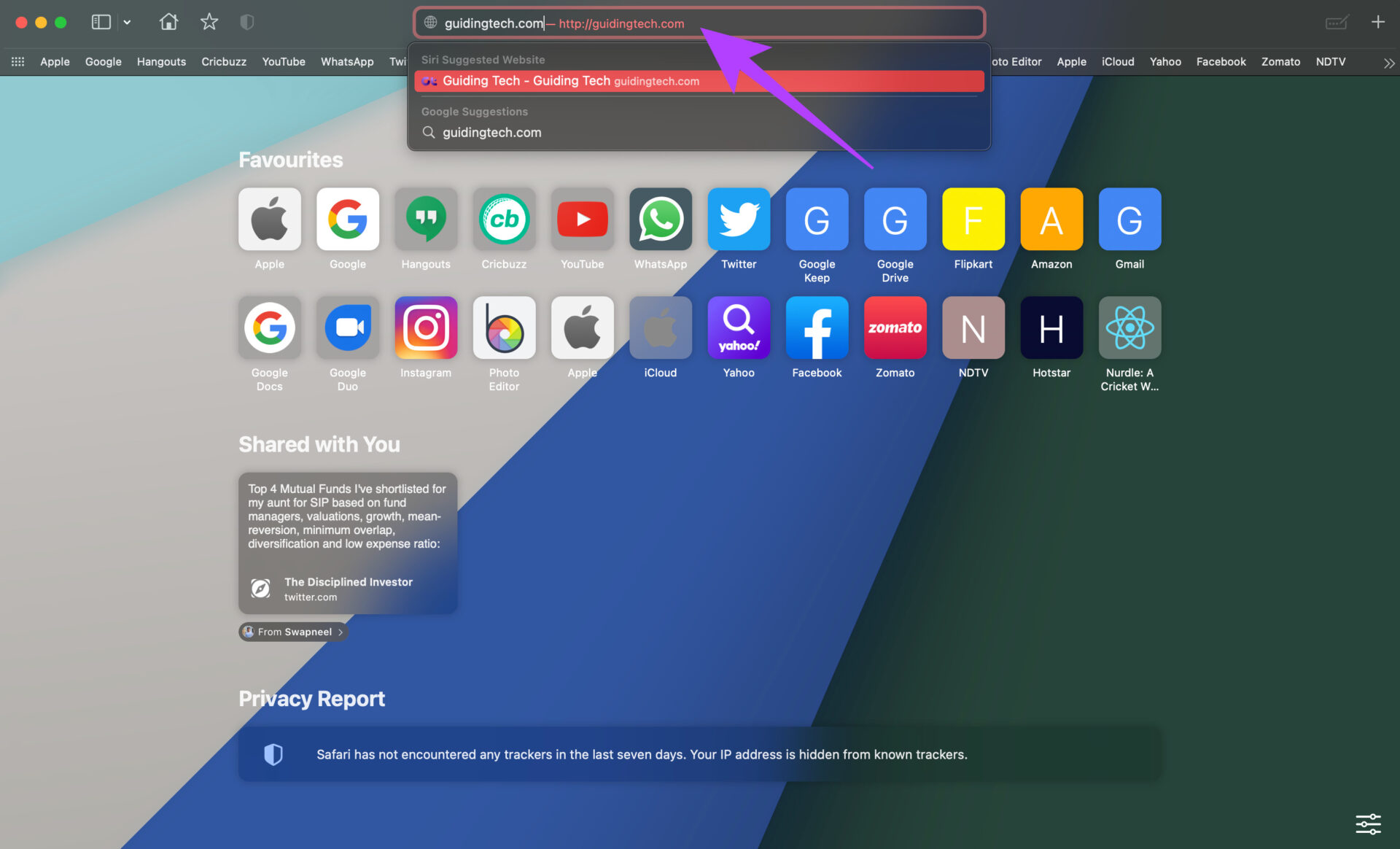
Krok 2: Gdy znajdziesz się na stronie, którą chcesz dodać do zakładek, kliknij menu z trzema kropkami na pasku adresu.
Krok 3: Najedź wskaźnikiem myszy na opcję Zakładka.
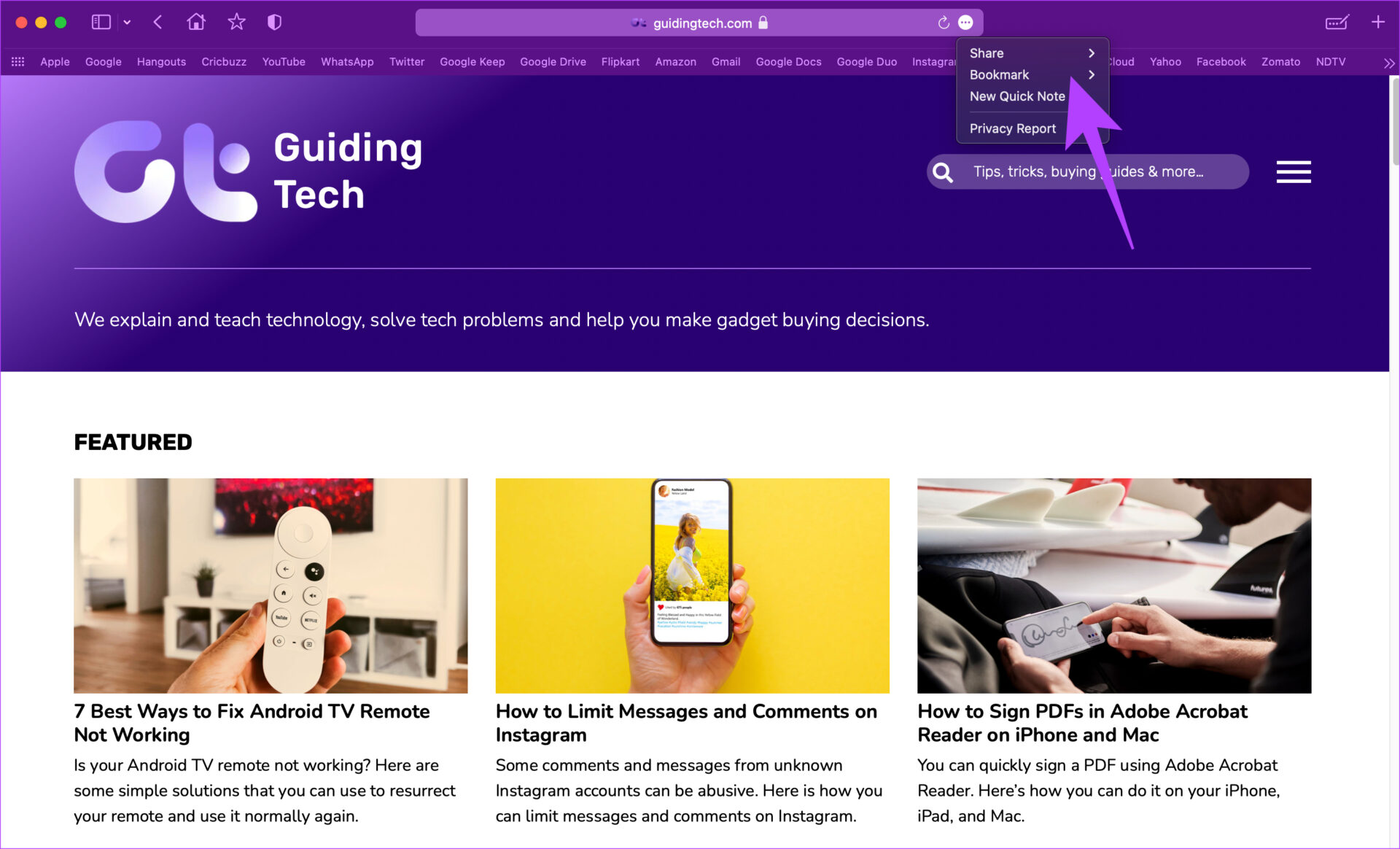
Krok 4: Wybierz Ulubione lub dowolny inny folder zakładek, który mogłeś utworzyć w przeszłości. W dalszej części tego artykułu pokażemy, jak możesz organizować zakładki, tworząc wiele folderów.
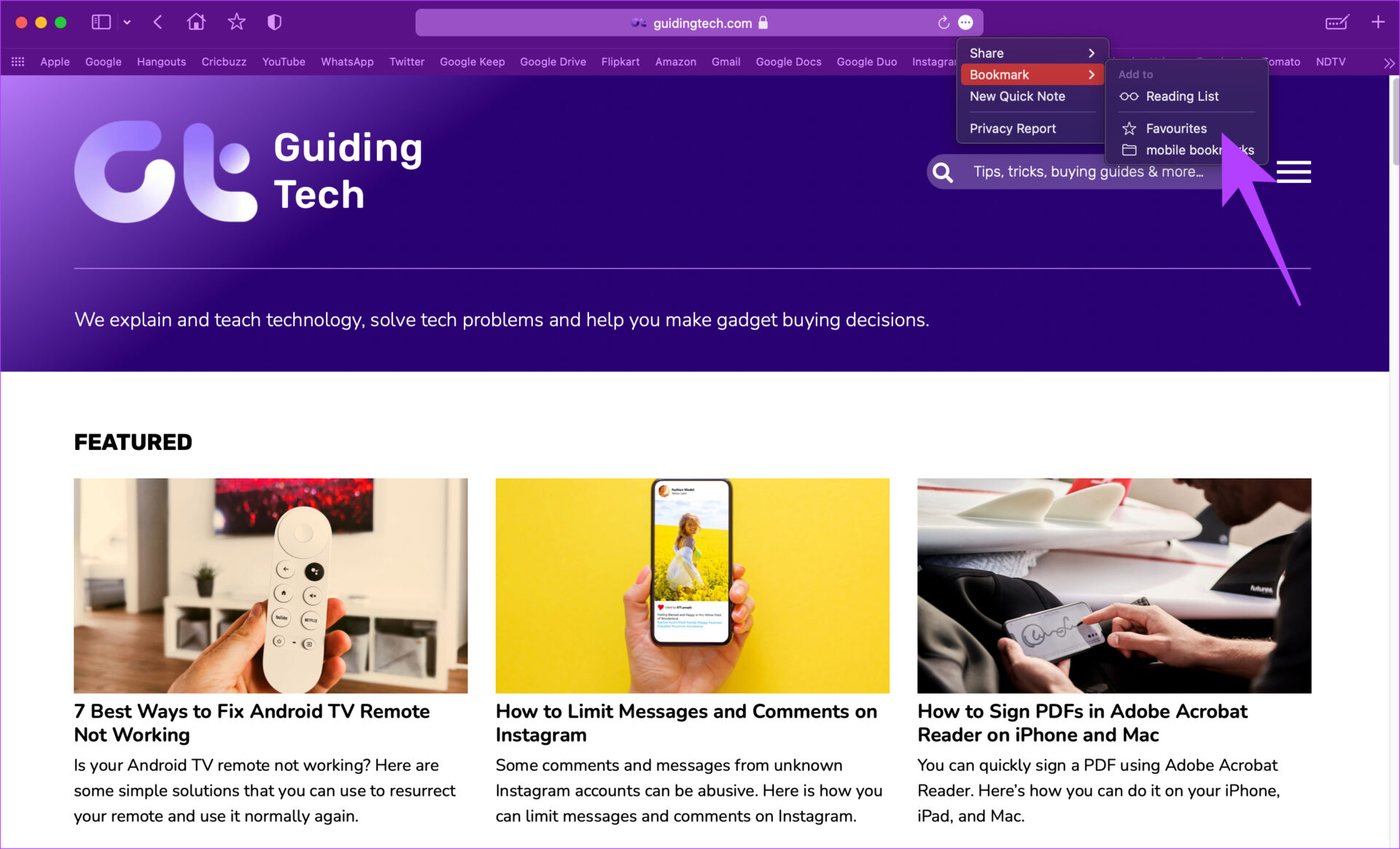
Safari doda stronę do zakładek. Jeśli chcesz uzyskać dostęp do zakładek, wykonaj to w następujący sposób.
Jak uzyskać dostęp do zakładek w Safari
Możesz rzucić okiem na zakładki, które zebrałeś na przestrzeni czasu w Safari. Proces przeglądania tych zakładek jest dość prosty. Oto jak.
Krok 1: Kliknij przycisk paska bocznego w Safari, aby otworzyć pasek boczny.
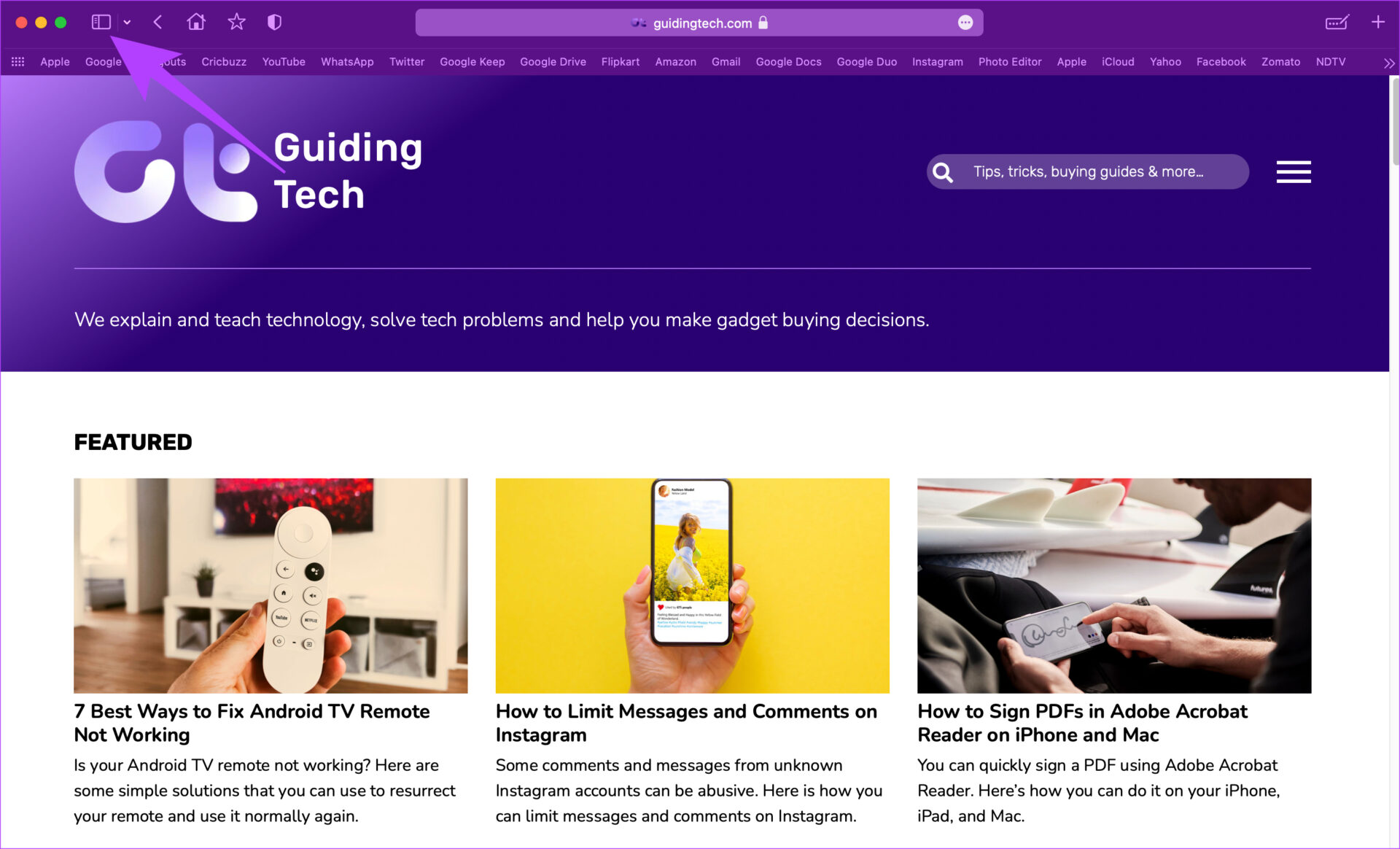
Krok 2: Pasek boczny to miejsce, w którym znajduje się karta grupy i zakładki. Kliknij kartę Zakładki w obszarze Zebrane łącza.
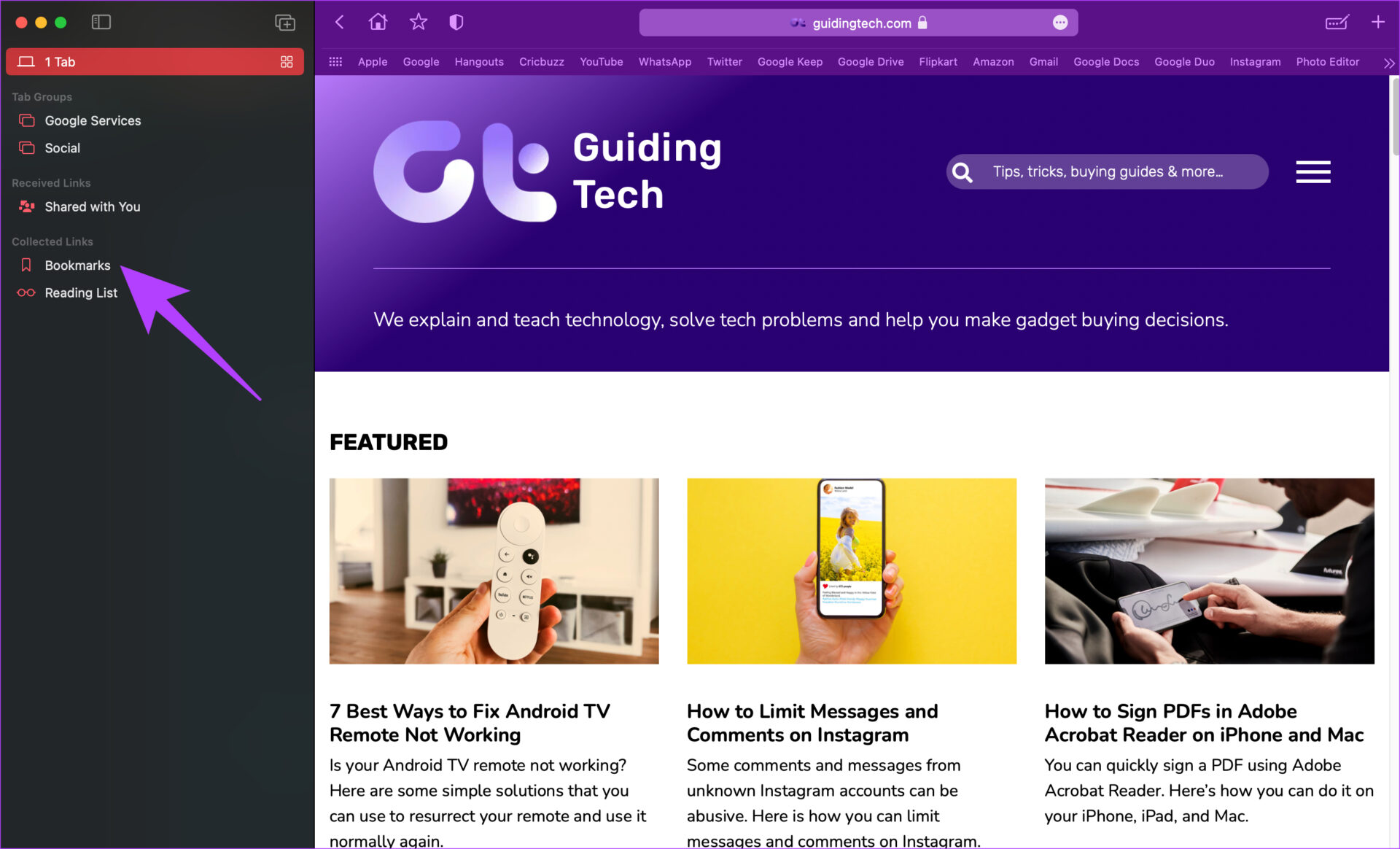
Krok 3: Wybierz Ulubione lub dowolny inny folder, w którym zapisałeś zakładkę.
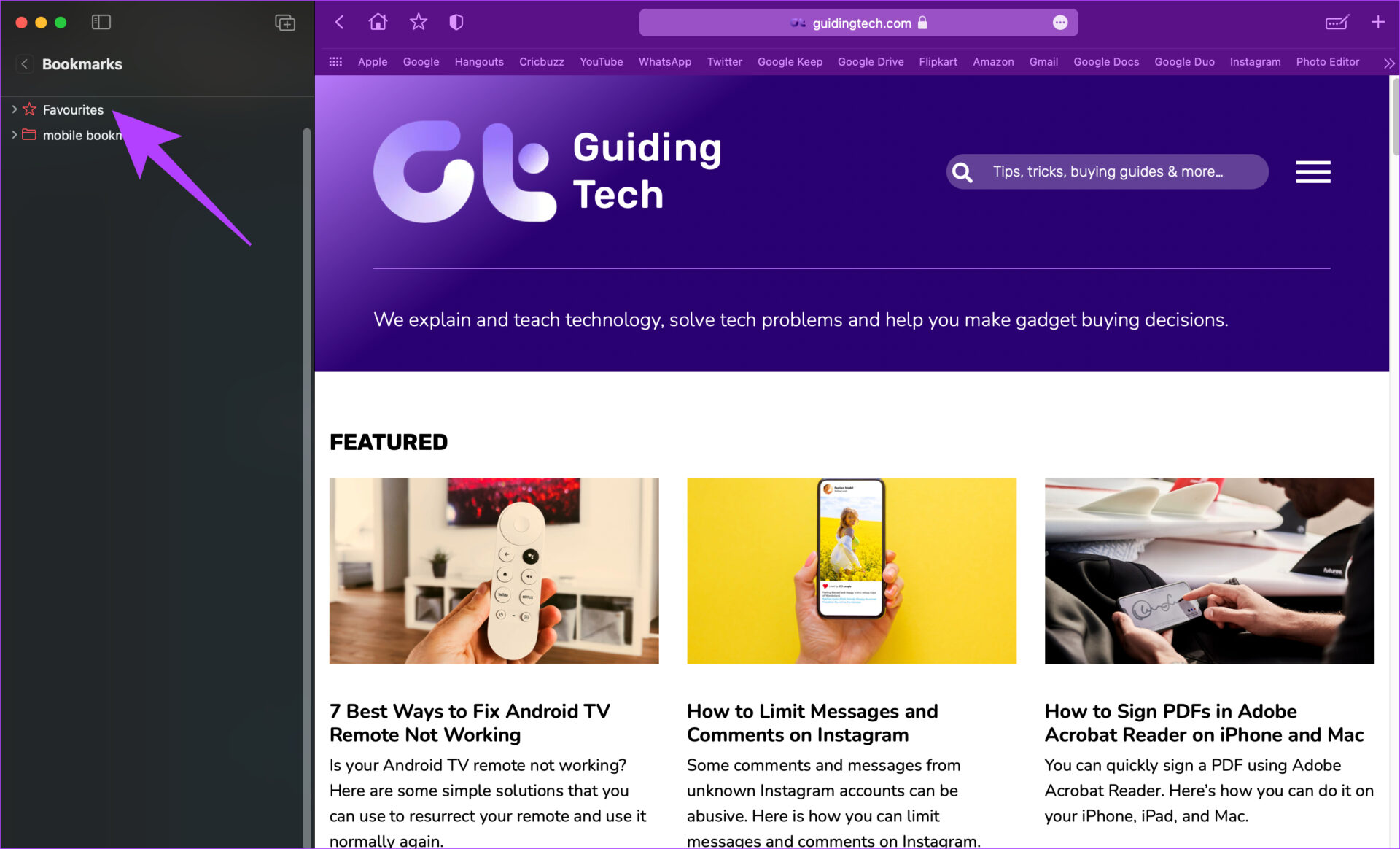
Krok 4: Spowoduje to wyświetlenie wszystkich zapisanych zakładek w tym folderze. Kliknij tę, którą chcesz wyświetlić, a otworzy się ona w nowej karcie Safari.
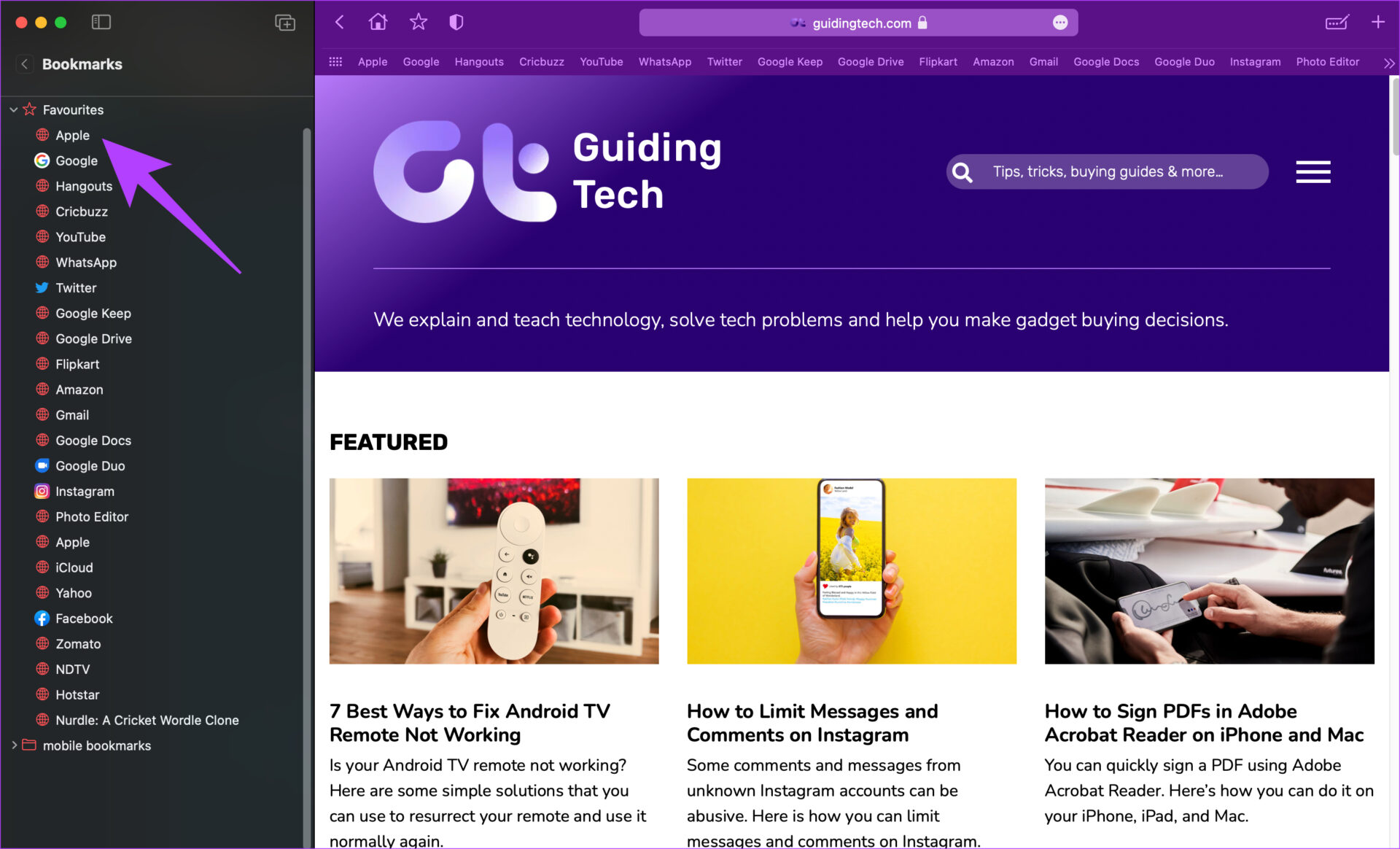
Jak wyszukiwać zakładki w Safari
Szukanie konkretnej zakładki, gdy się spieszysz, może być czasochłonne, zwłaszcza jeśli mieć dużo zapisanych zakładek. Zamiast przeglądać całą listę zakładek, aby znaleźć tę, którą chcesz, Safari ma fajną małą sztuczkę, której możesz użyć do wyszukiwania zakładek. Oto jak z niego korzystać.
Krok 1: Otwórz Safari i kliknij przycisk paska bocznego, aby otworzyć pasek boczny.
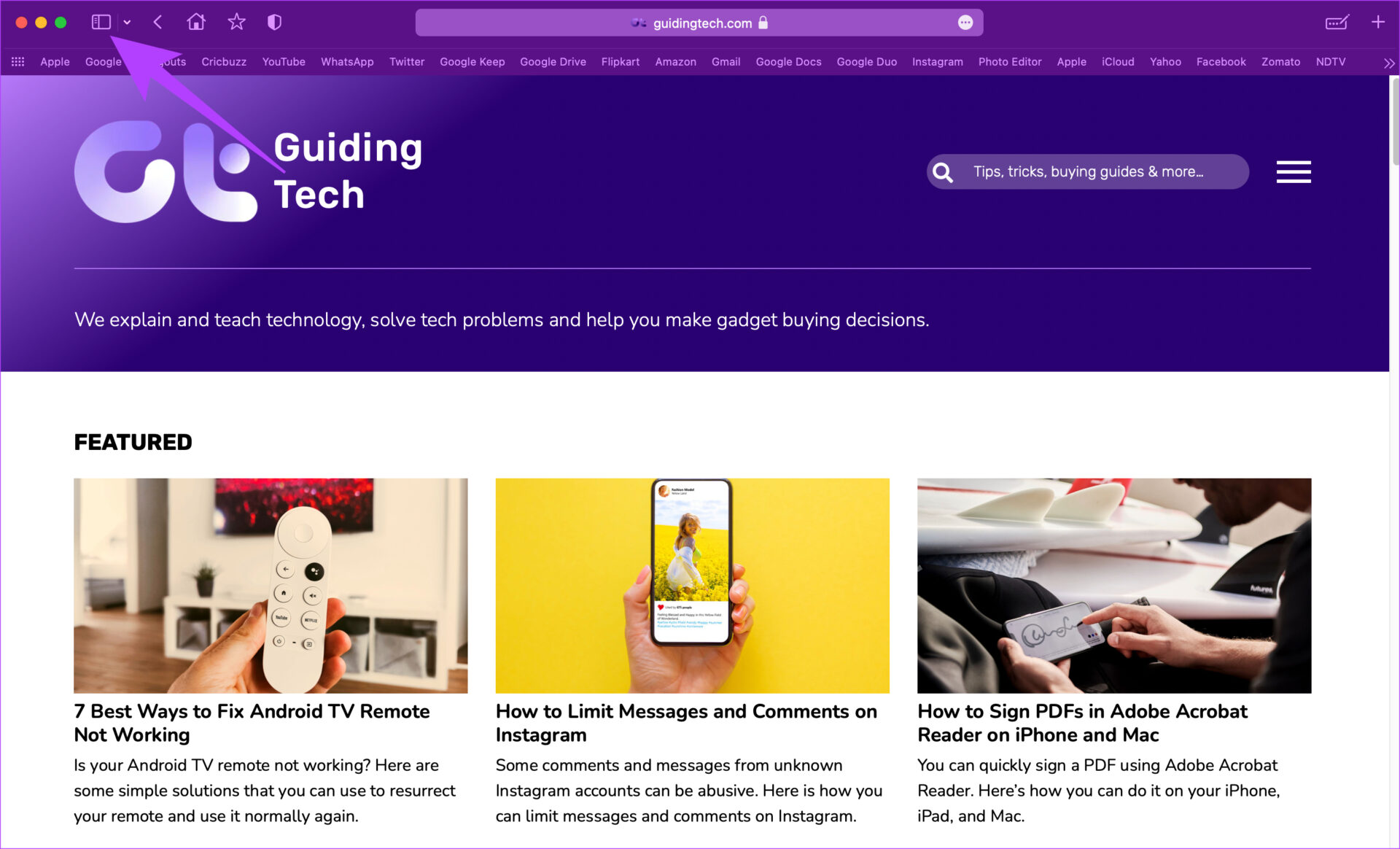
Krok 2: Kliknij kartę Zakładki w sekcji Zebrane linki.
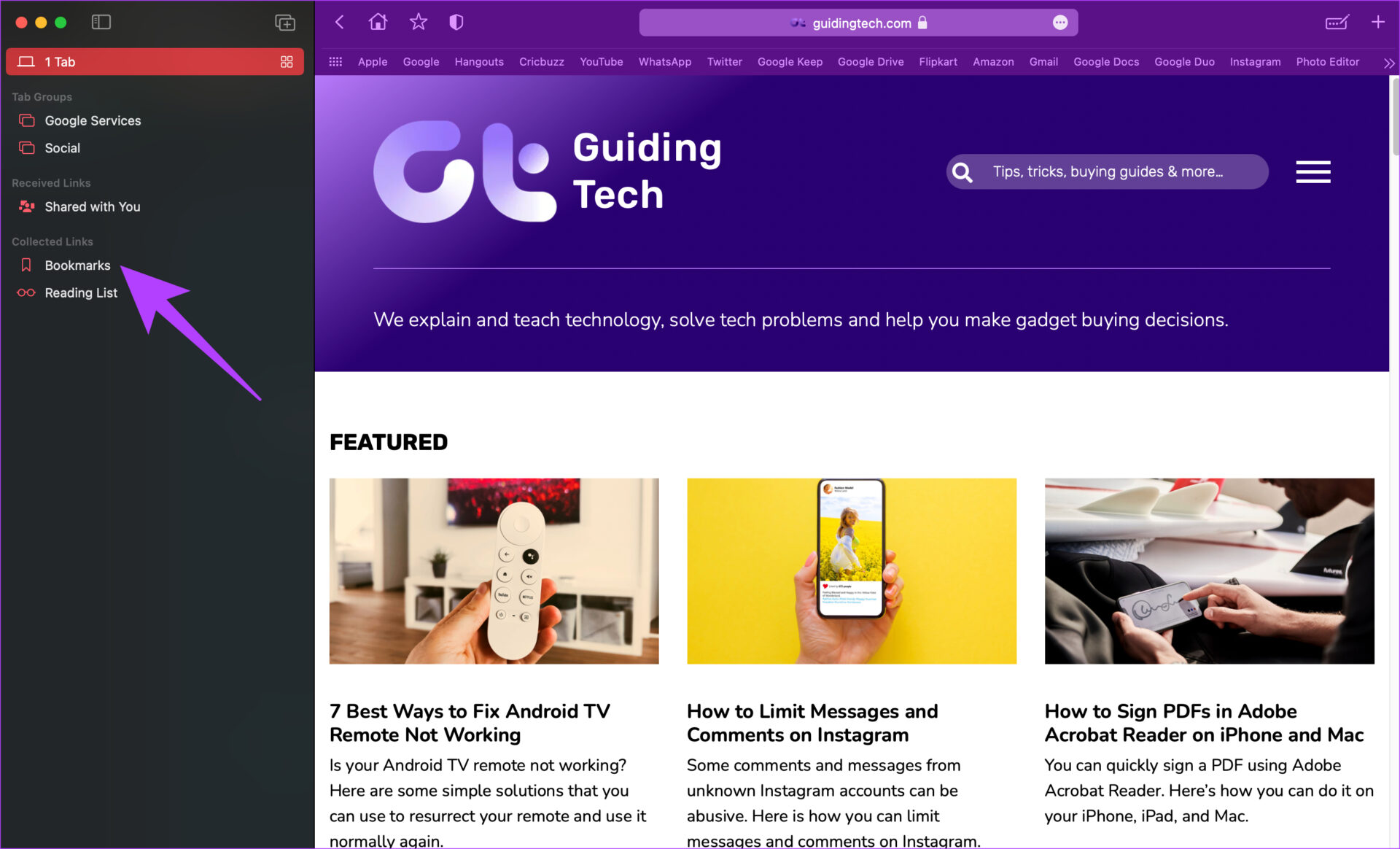
Krok 3: Początkowo możesz nie widzieć tutaj paska wyszukiwania.
Użyj gładzika lub myszy, aby lekko przewinąć w górę w lewym okienku, a zobaczysz wyszukiwanie pasek, w którym można wyszukiwać zakładki.
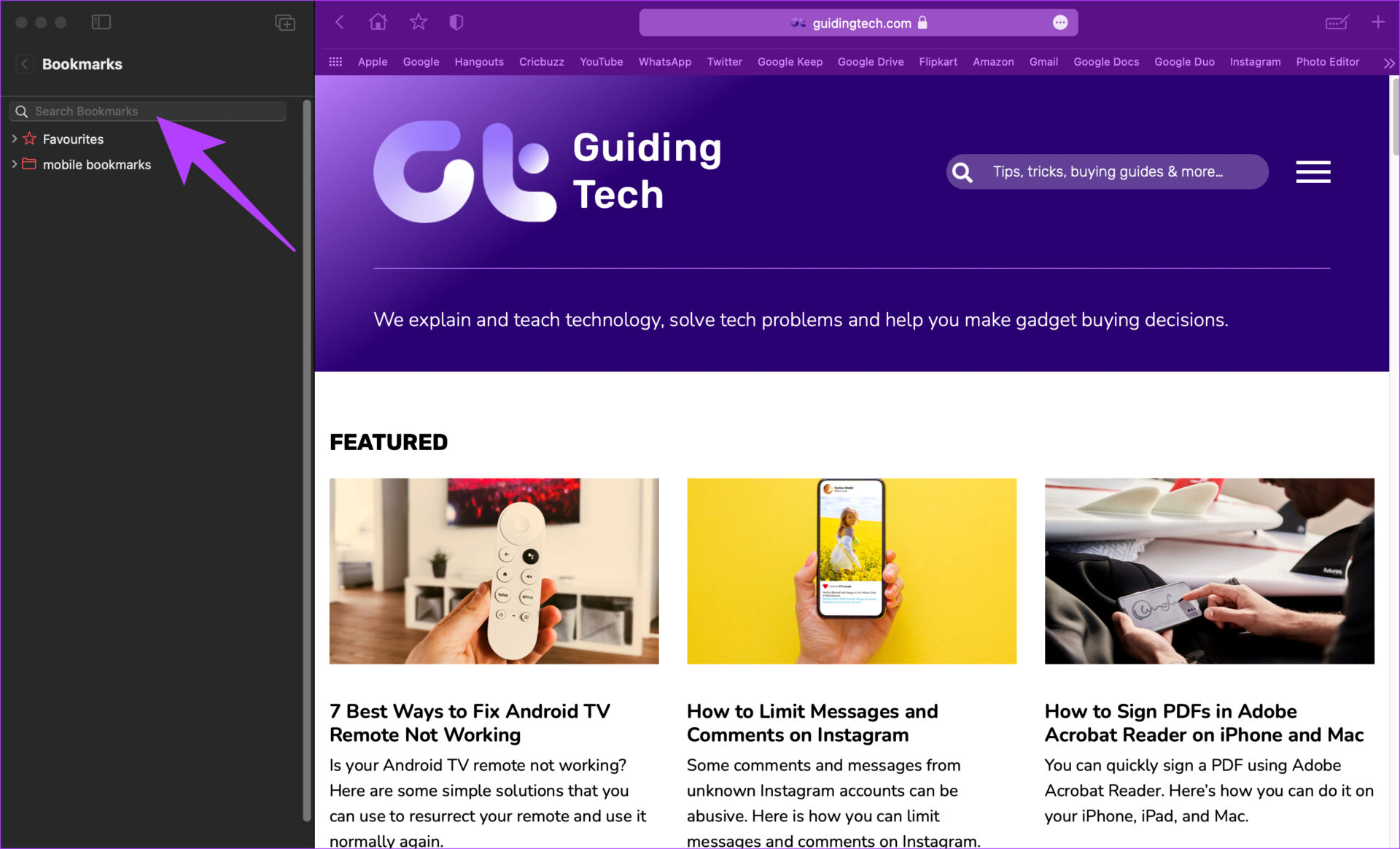
Krok 4: Wprowadź wyszukiwane hasło, a Safari wyświetli wszystkie zakładki z nim związane.
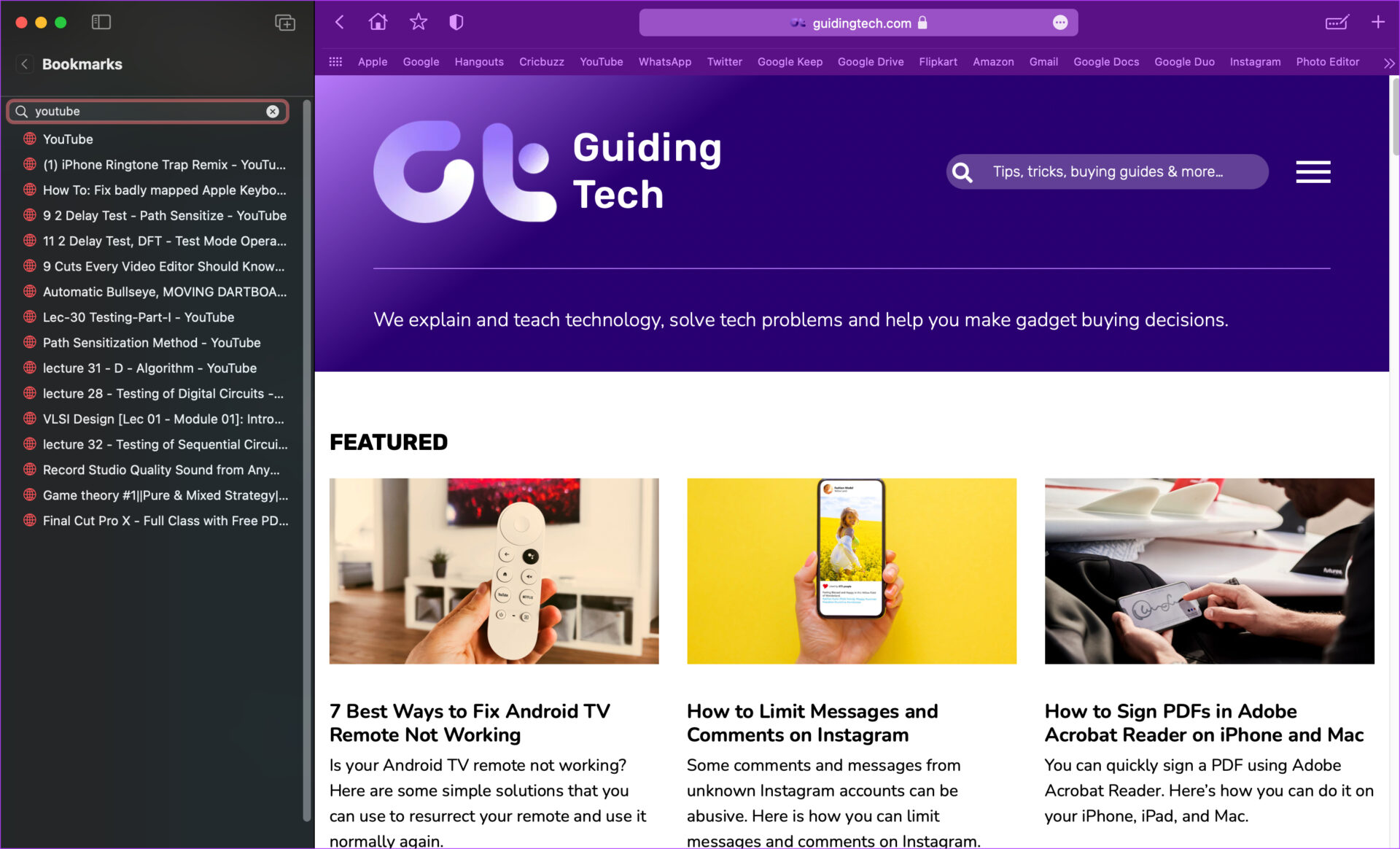
Krok 5: Kliknij zakładkę, którą chcesz wyświetlić, a Safari otworzy ją w nowej karcie.
Jak uporządkować zakładki Safari w folderach
Wszyscy mamy zwyczaj odwiedzania stron internetowych różnych gatunków i urządzeń. Możesz być zainteresowany technologią, gotowaniem, strumieniowaniem wideo itp. Dodawanie zakładek ze wszystkich kategorii w tym samym folderze może być nieco zagracone. Możesz także odwiedzić kilka witryn na komputerze Mac, a niektóre na iPhonie lub iPadzie, więc posiadanie różnych folderów dla tych zakładek to dobry pomysł.
Oto jak możesz tworzyć foldery, aby porządkować zakładki w Safari.
Krok 1: Otwórz Safari i kliknij przycisk paska bocznego, aby otworzyć pasek boczny.
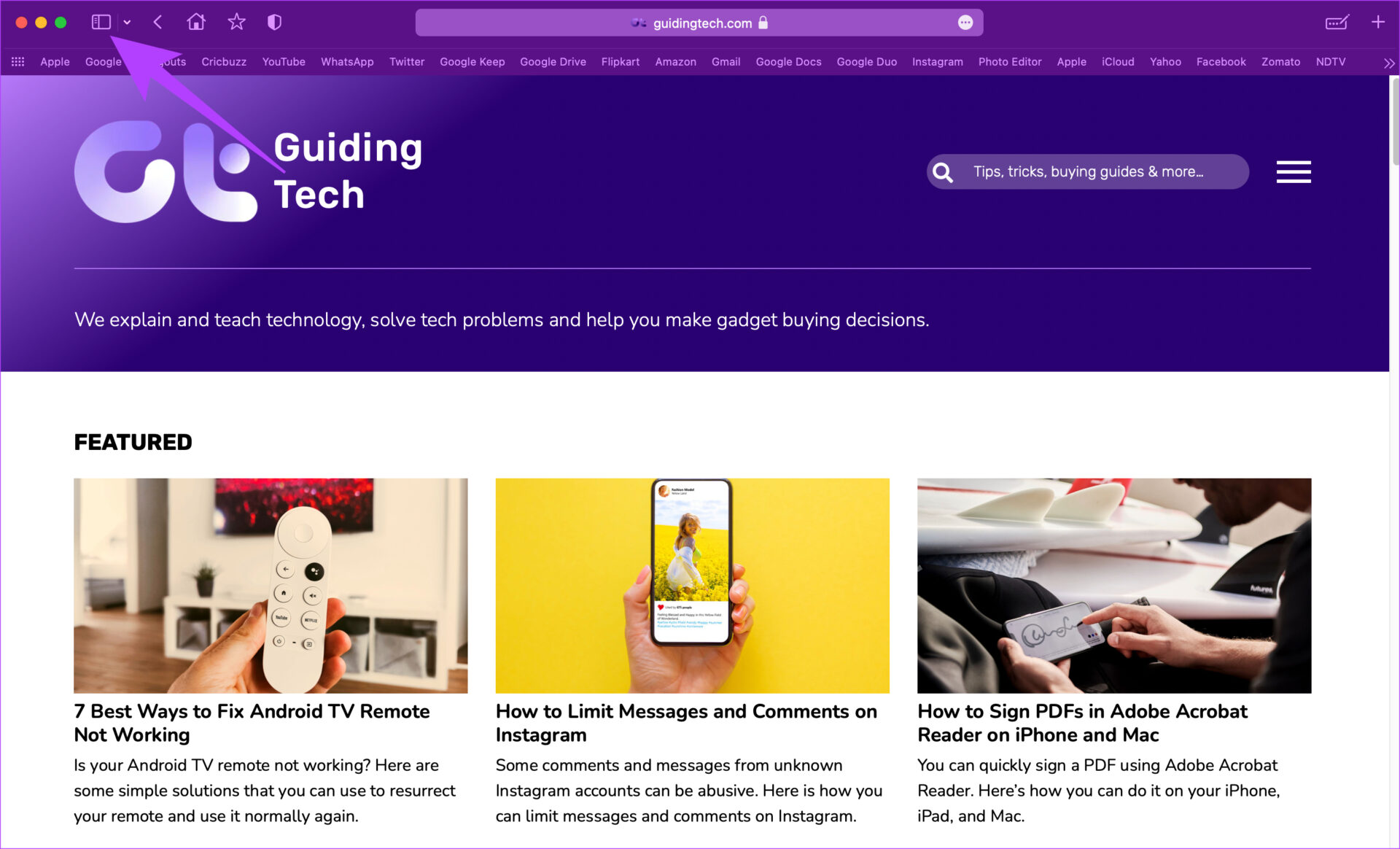
Krok 2: Kliknij kartę Zakładki w obszarze Zebrane linki.
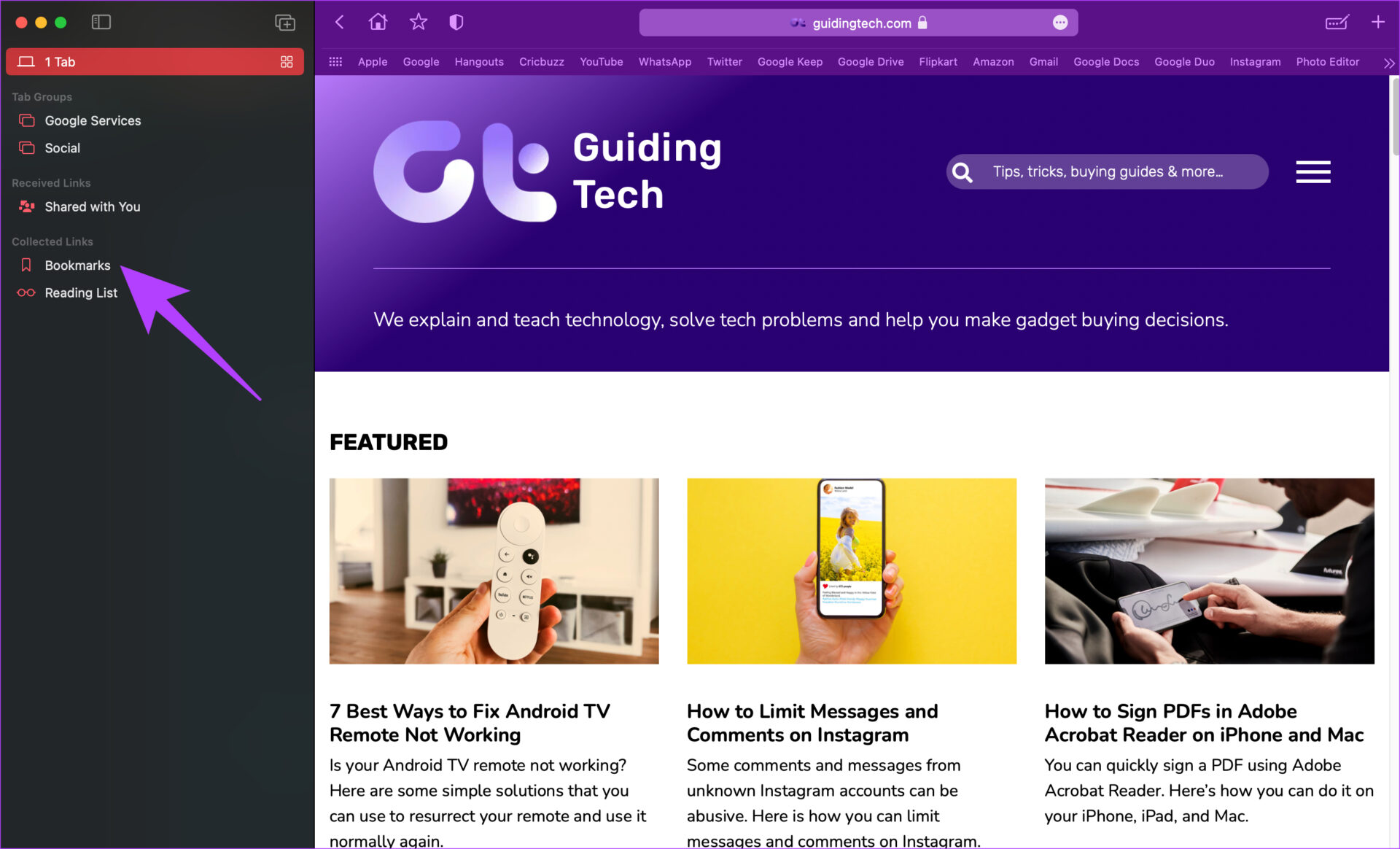
Krok 3: Kliknij prawym przyciskiem myszy lub kliknij z wciśniętym klawiszem Control w pustym miejscu w tym okienku i wybierz Nowy folder.
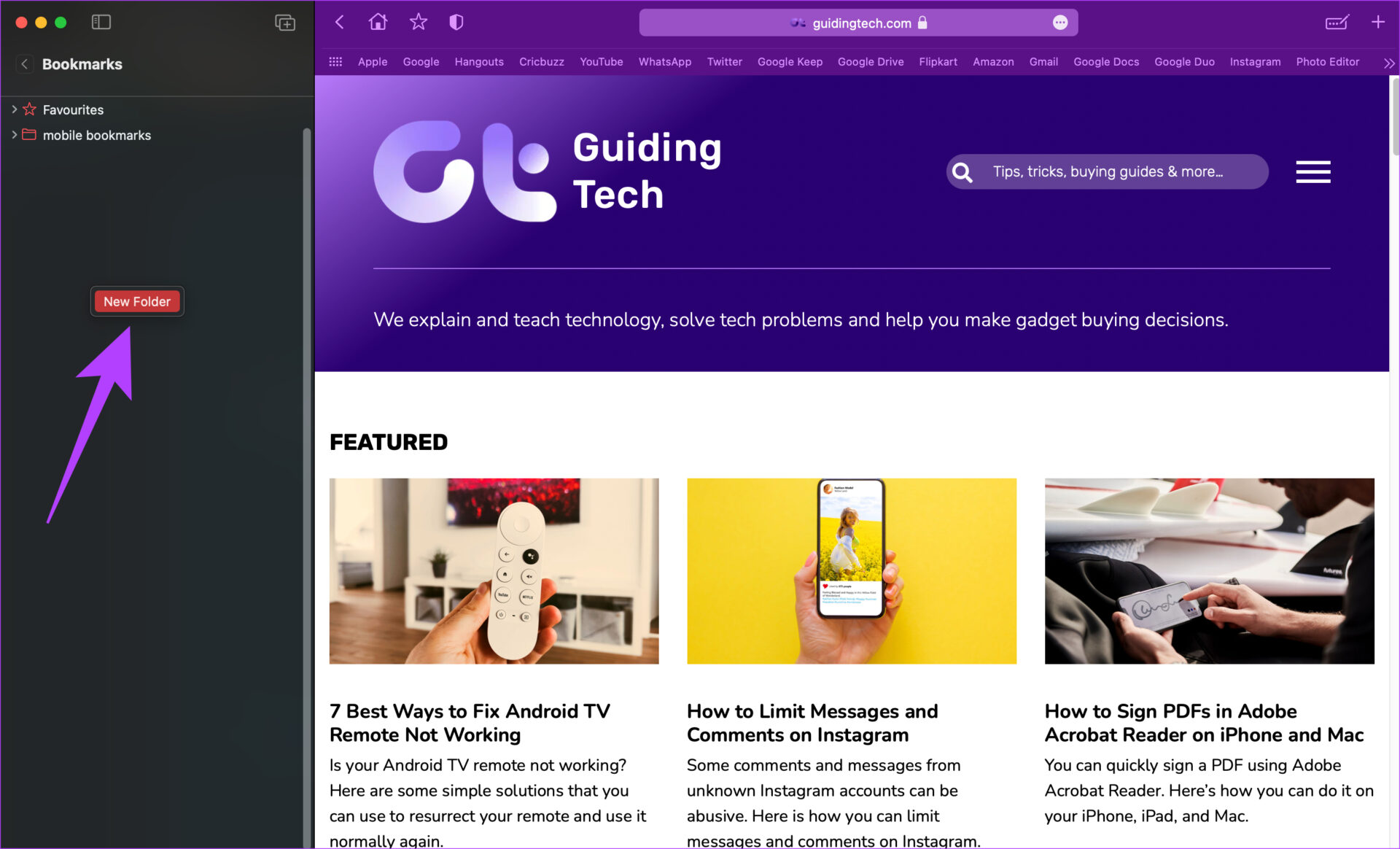
Krok 4: Safari utworzy nowy folder. Nazwij go, jak chcesz i naciśnij Enter, aby go zapisać.
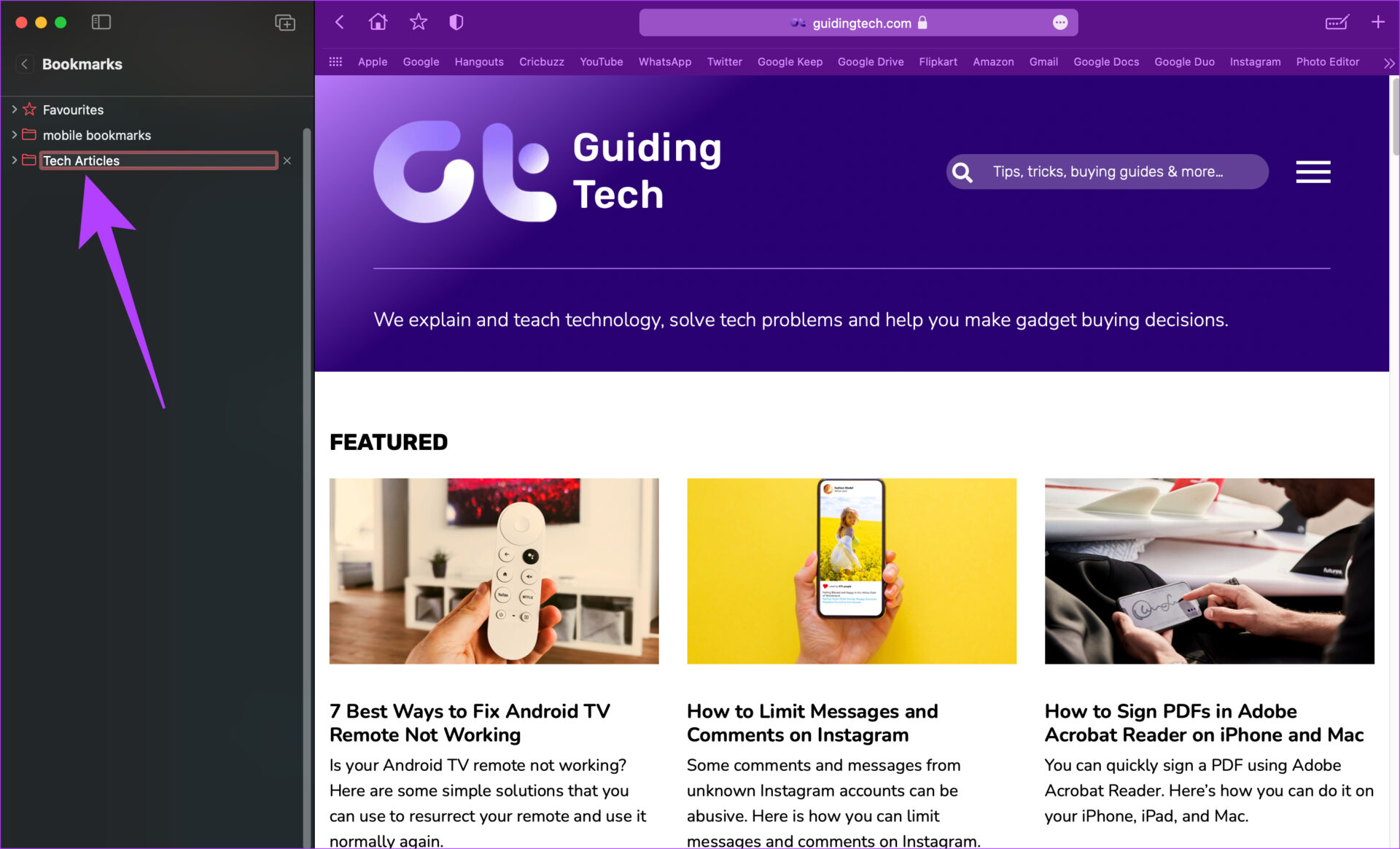
Możesz utworzyć dowolną liczbę folderów, w zależności od tego, jak chcesz uporządkować zakładki.
Krok 5: Teraz, kiedy chcesz dodać zakładkę do konkretnego folderu, wybierz ten folder w menu zakładek.
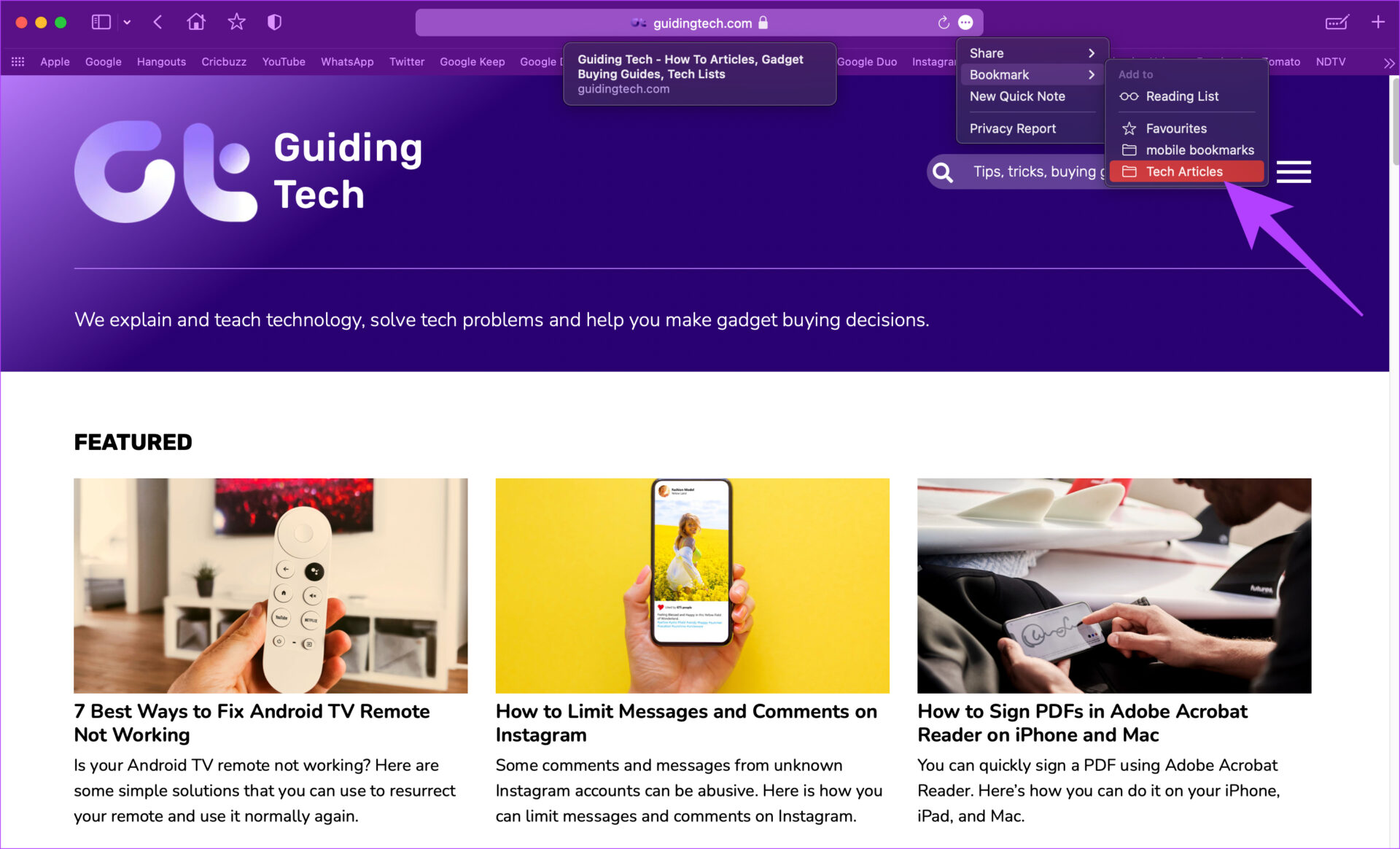
Jak sortować i zmieniać kolejność zakładek w Safari
Safari daje możliwość sortowania zakładek na podstawie nadanej im nazwy lub w witrynie adres zamieszkania. Możesz także zmieniać nazwy swoich zakładek i rozmieszczać je w różnych folderach. Oto jak to zrobić.
Sortowanie zakładek
Krok 1: Otwórz Safari i kliknij przycisk paska bocznego, aby otworzyć pasek boczny.
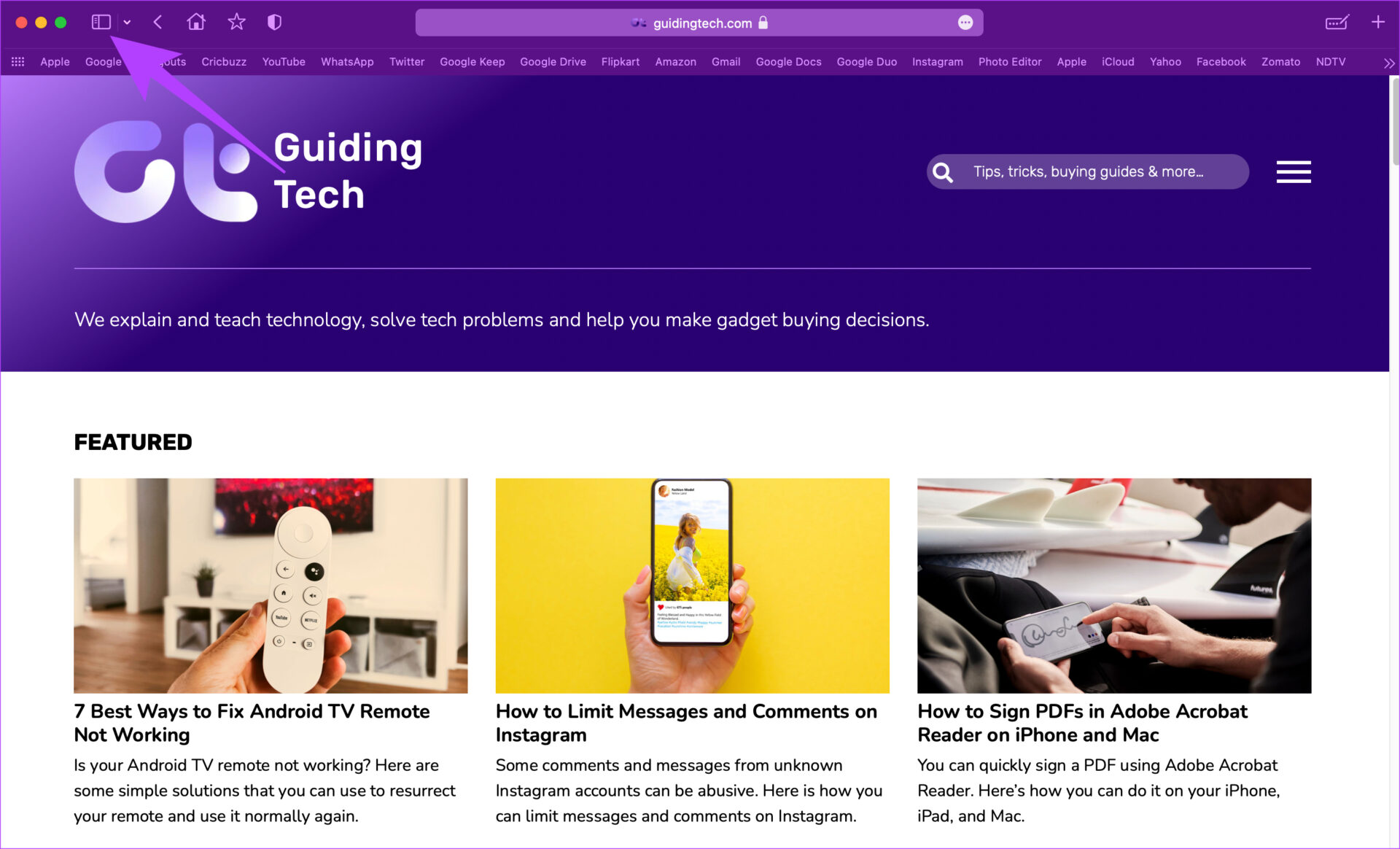
Krok 2: Kliknij kartę Zakładki w obszarze Zebrane linki.
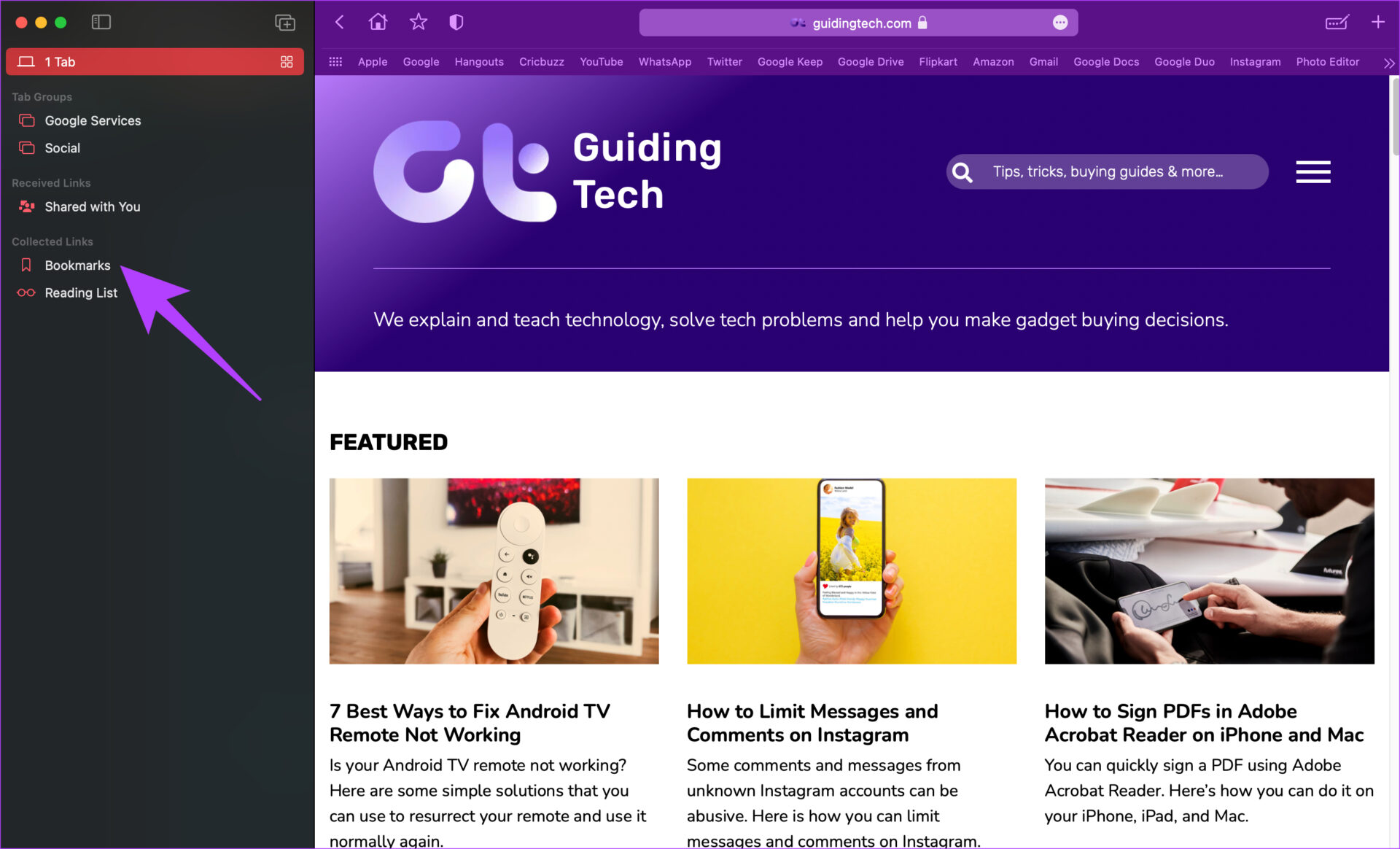
Krok 3: Kliknij prawym przyciskiem myszy lub kliknij z wciśniętym klawiszem Control folder, który chcesz posortować i umieść kursor myszy nad Sortuj według.
Krok 4: Wybierz odpowiednią opcję w zależności od tego, czy chcesz sortować zakładki na podstawie nazwy, czy adresu.
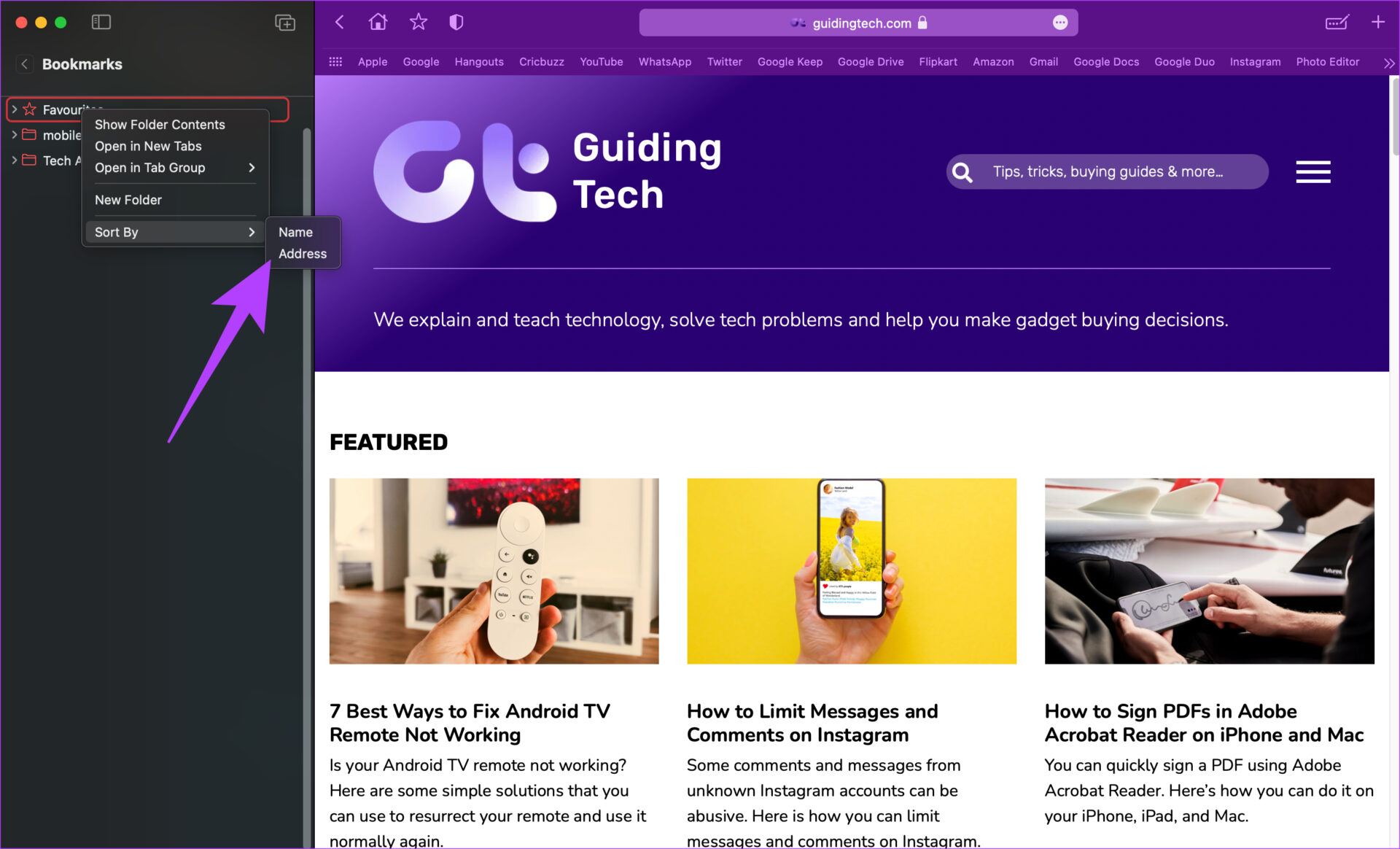
Zmiana nazw zakładek
Krok 1: Otwórz Safari i kliknij przycisk paska bocznego, aby otworzyć pasek boczny.
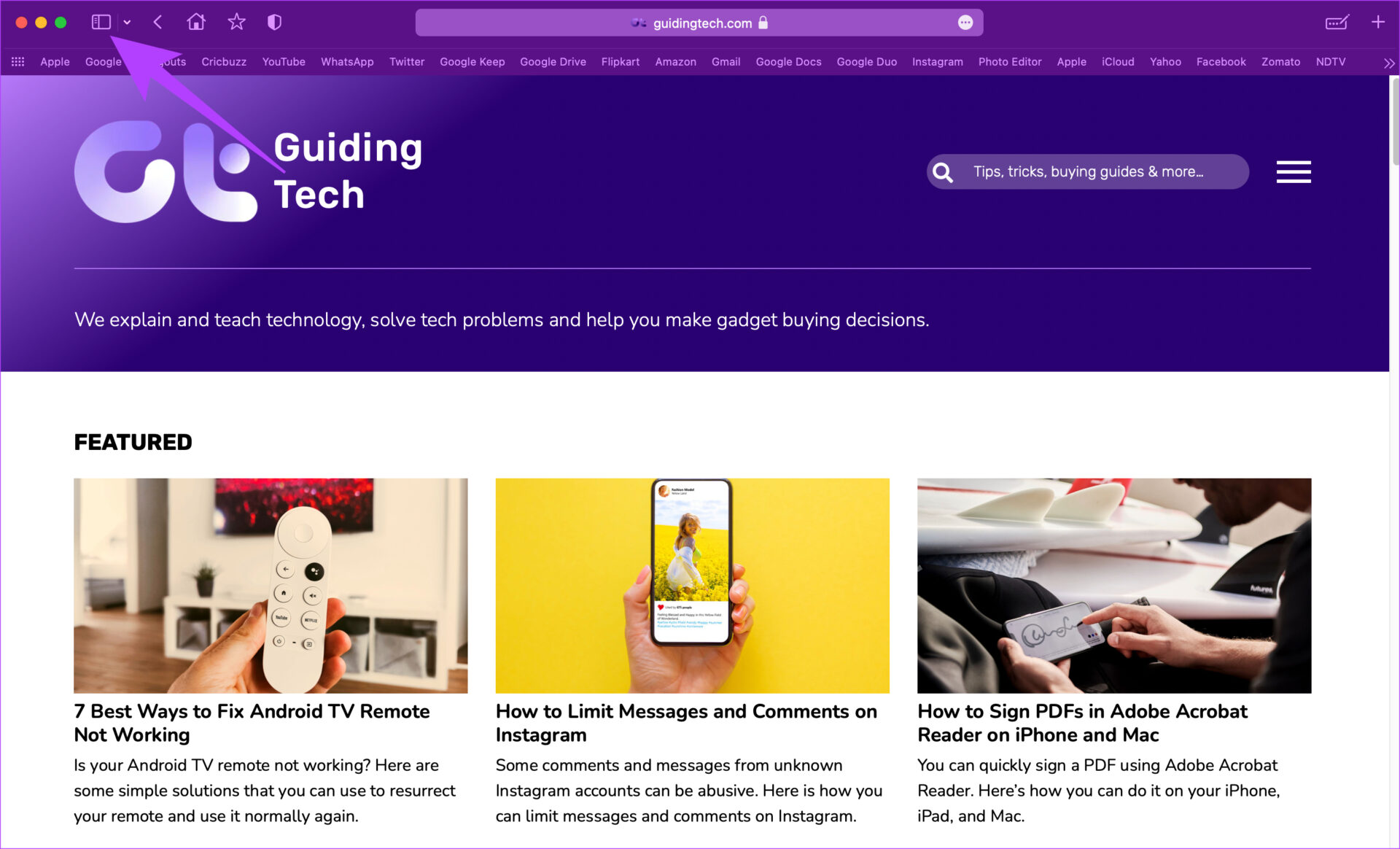
Krok 2: Kliknij kartę Zakładki w obszarze Zebrane linki.
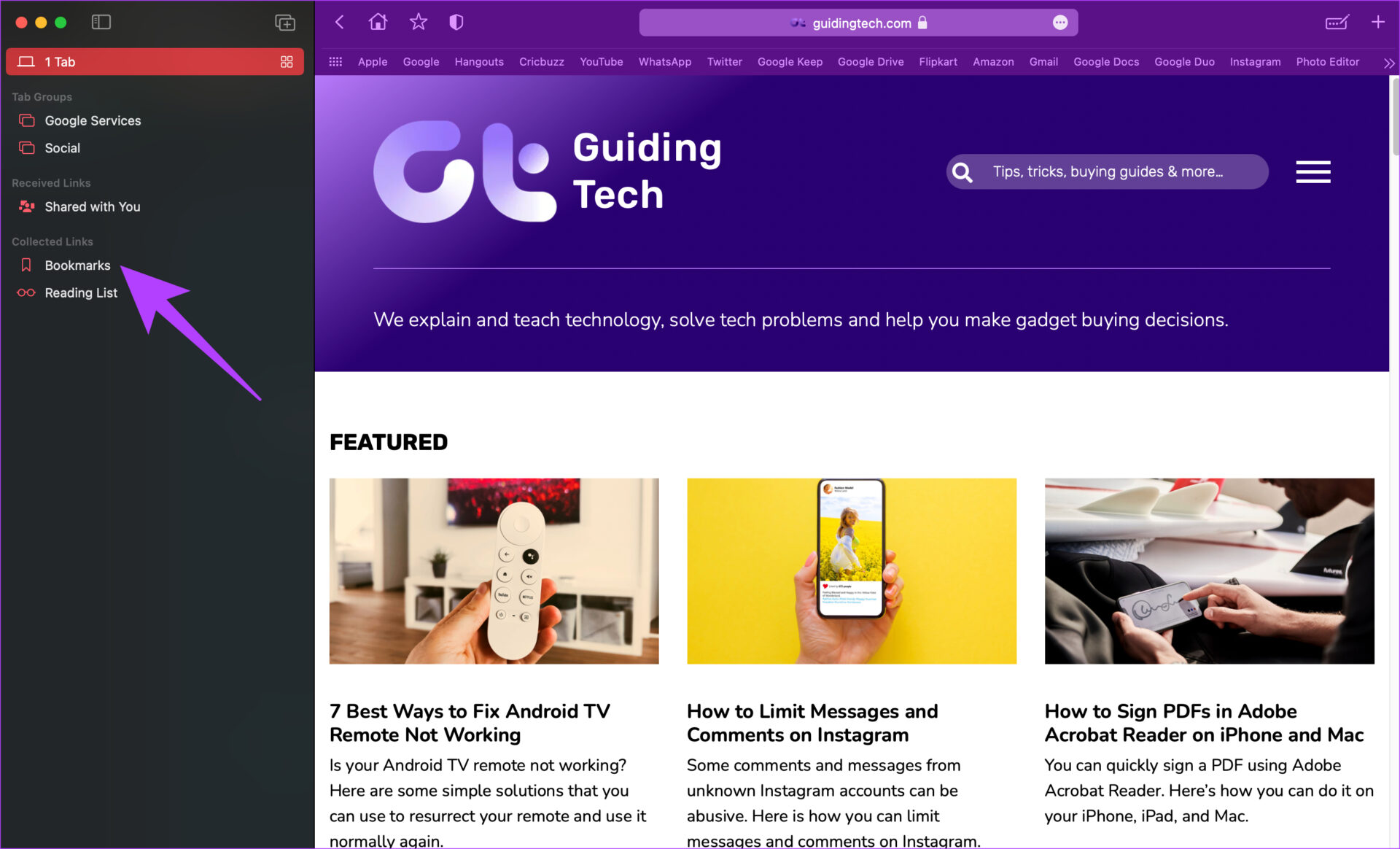
Krok 3: Kliknij folder, aby rozwinąć jego zawartość i wyświetlić zakładki.
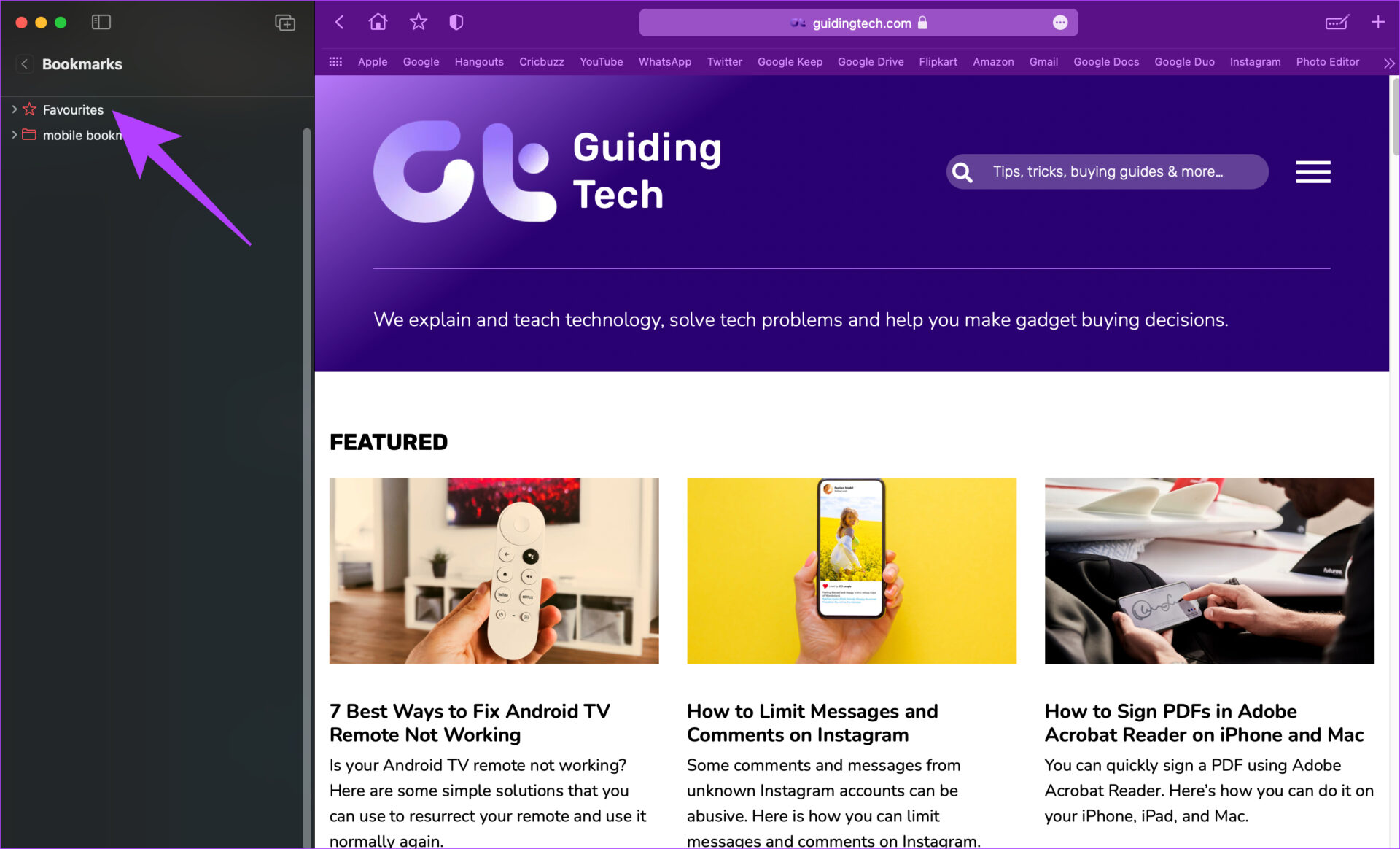
Krok 4: Kliknij prawym przyciskiem myszy lub kliknij z wciśniętym klawiszem Control zakładkę, której nazwę chcesz zmienić, i wybierz opcję Zmień nazwę.
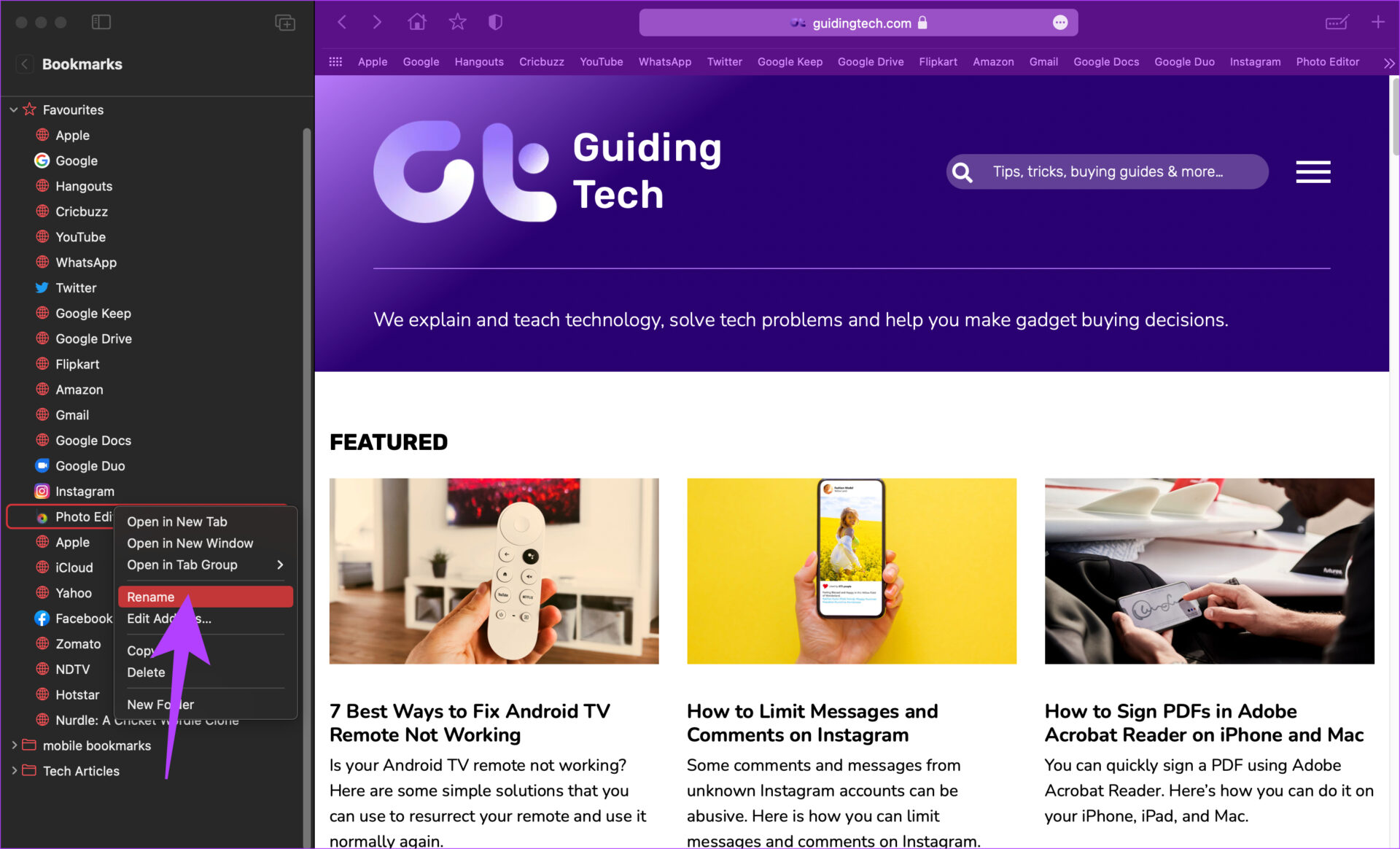
Krok 5: Wprowadź nową nazwę i naciśnij klawisz Enter, aby ją zapisać.
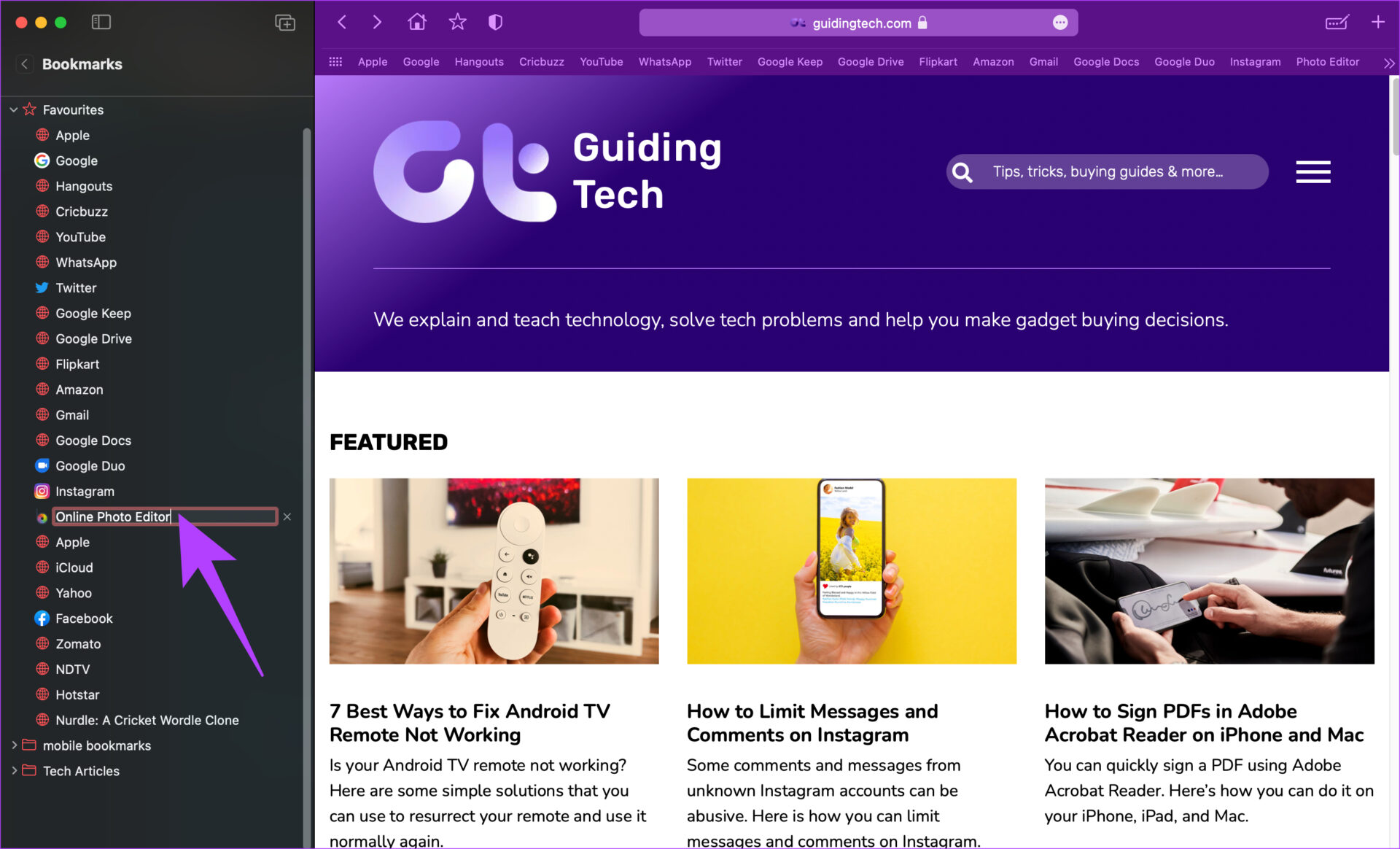
Zmiana układu zakładek
Krok 1: Otwórz Safari i kliknij przycisk paska bocznego, aby otworzyć pasek boczny.
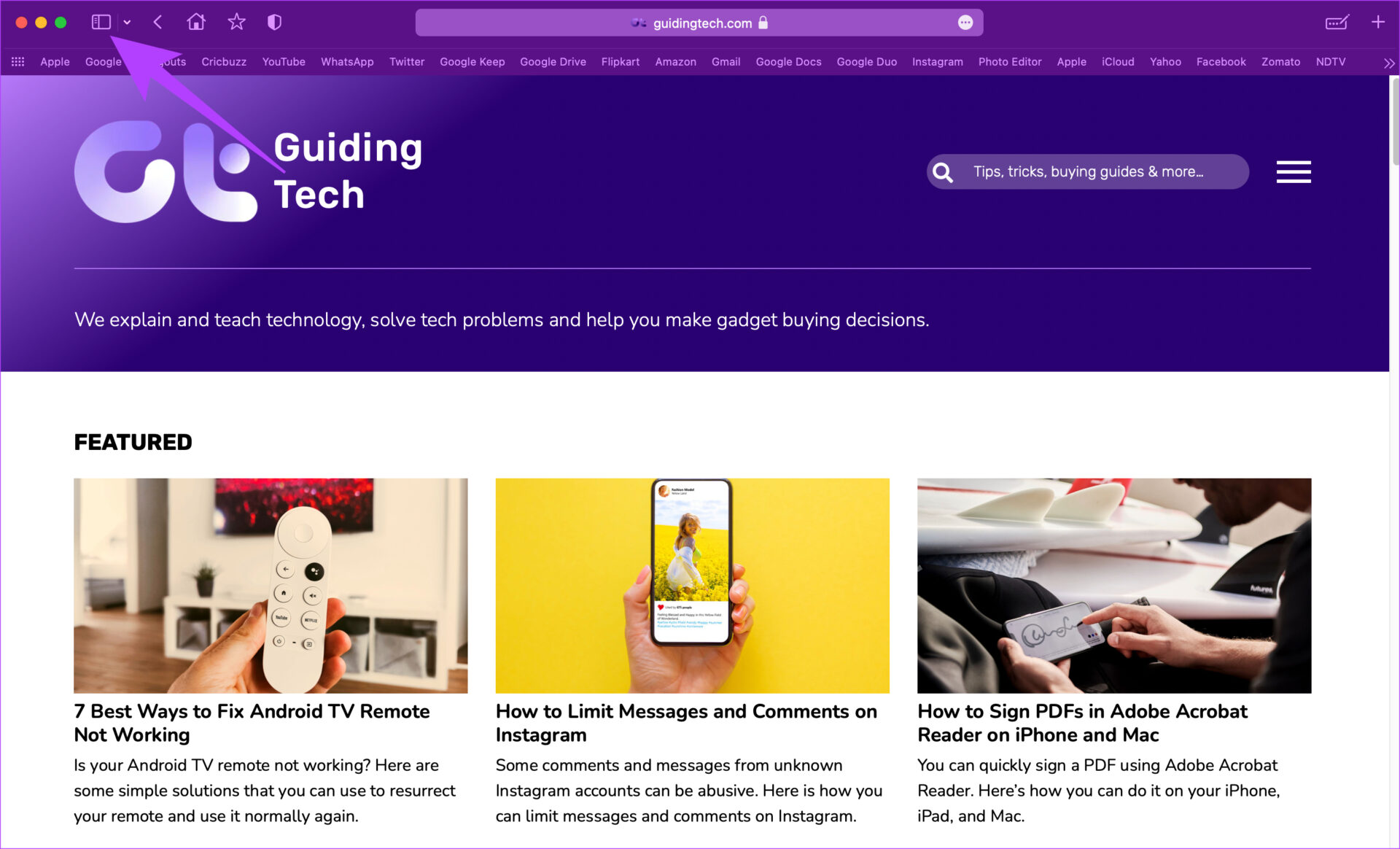
Krok 2: Kliknij kartę Zakładki w obszarze Zebrane linki.
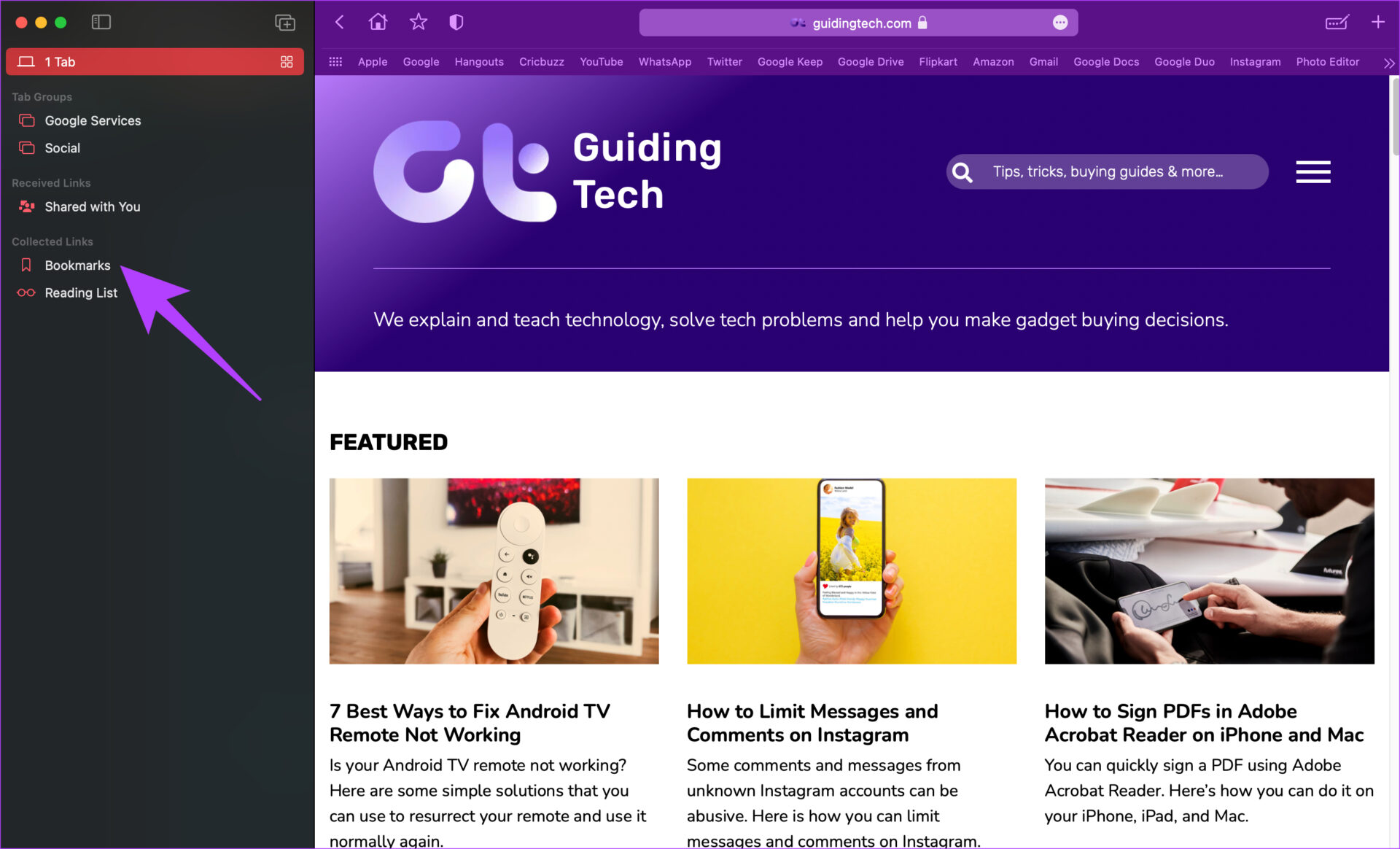
Krok 3: Kliknij folder, aby rozwinąć jego zawartość i wyświetlić zakładki.
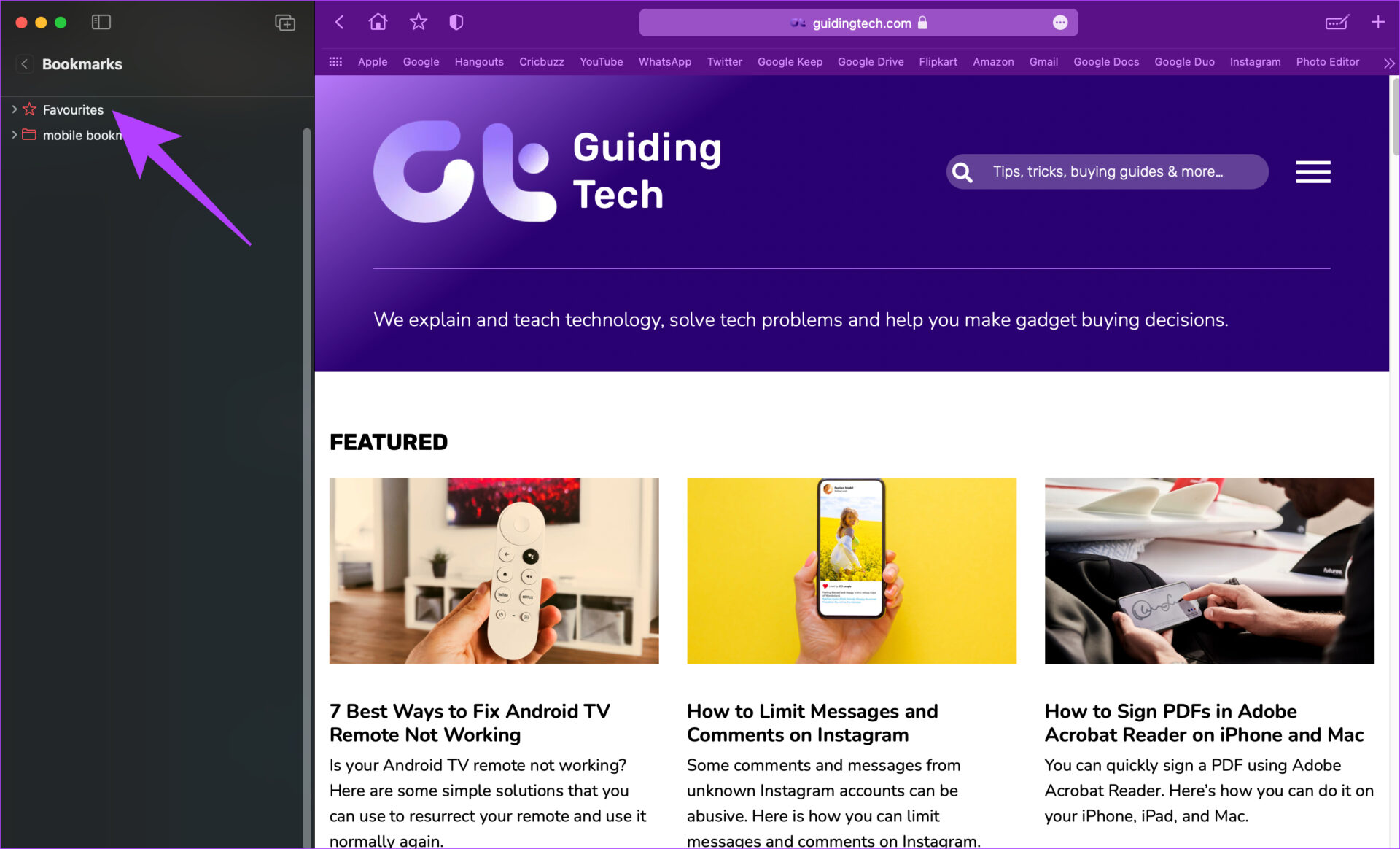
Krok 4: Przeciągnij zakładkę z jednego folderu i upuść ją do innego, aby go przenieść.
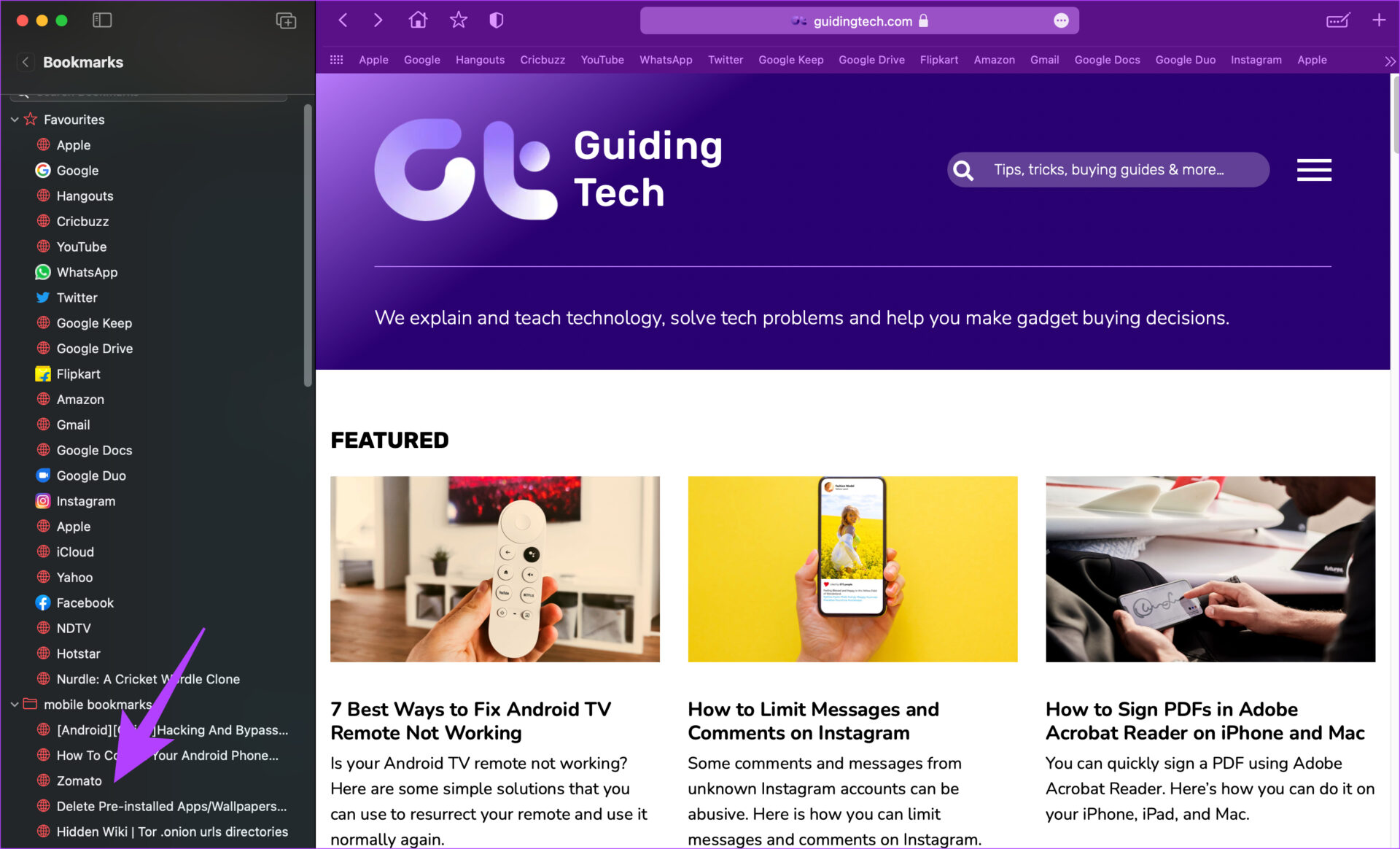
Jak usunąć zakładki w Safari
Jeśli dodałeś zakładkę przez pomyłkę lub nie chcesz już zapisywać link jako zakładkę, możesz go usunąć.
Krok 1: Otwórz Safari i kliknij przycisk paska bocznego, aby otworzyć pasek boczny.
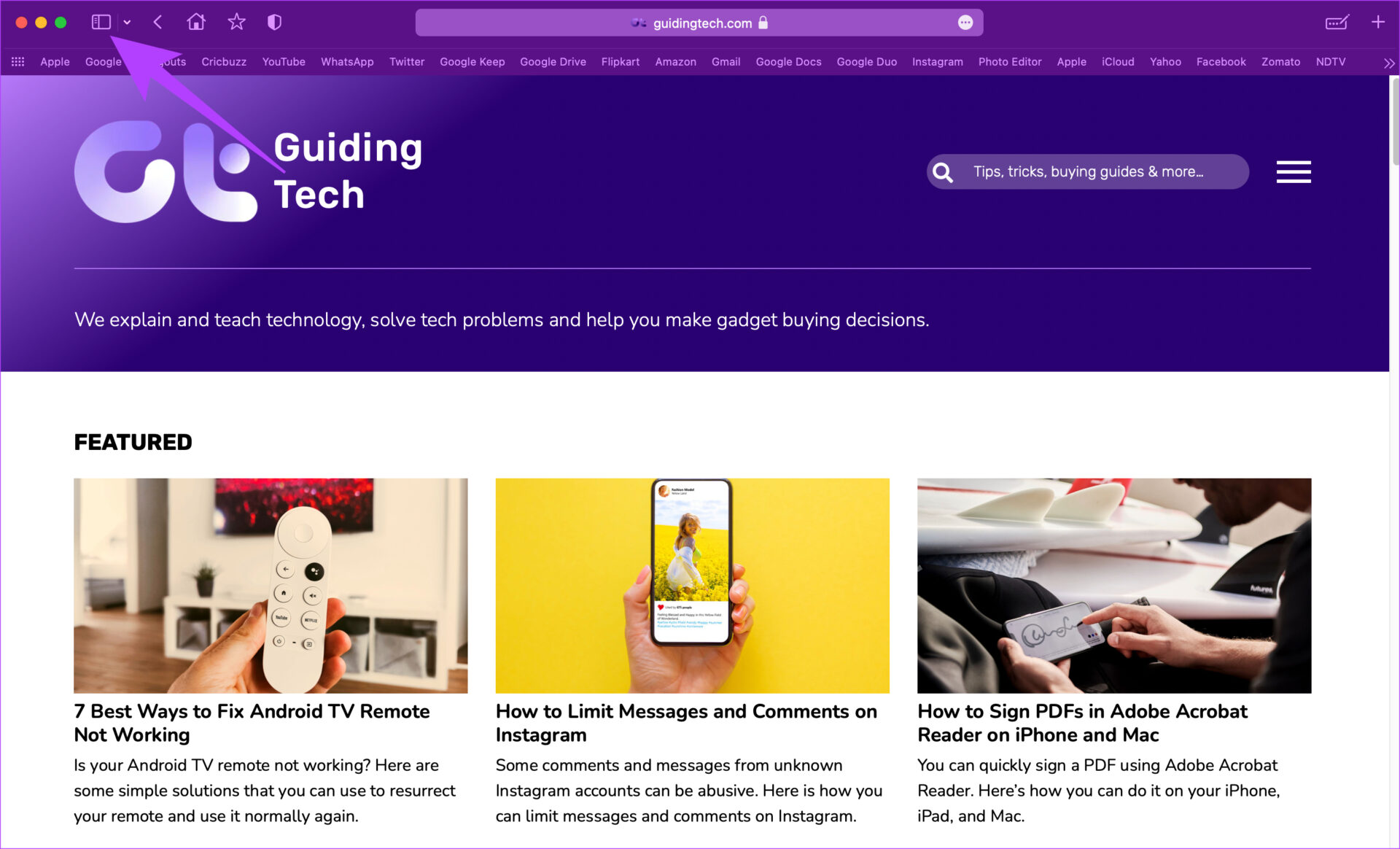
Krok 2: Kliknij kartę Zakładki w obszarze Zebrane łącza.
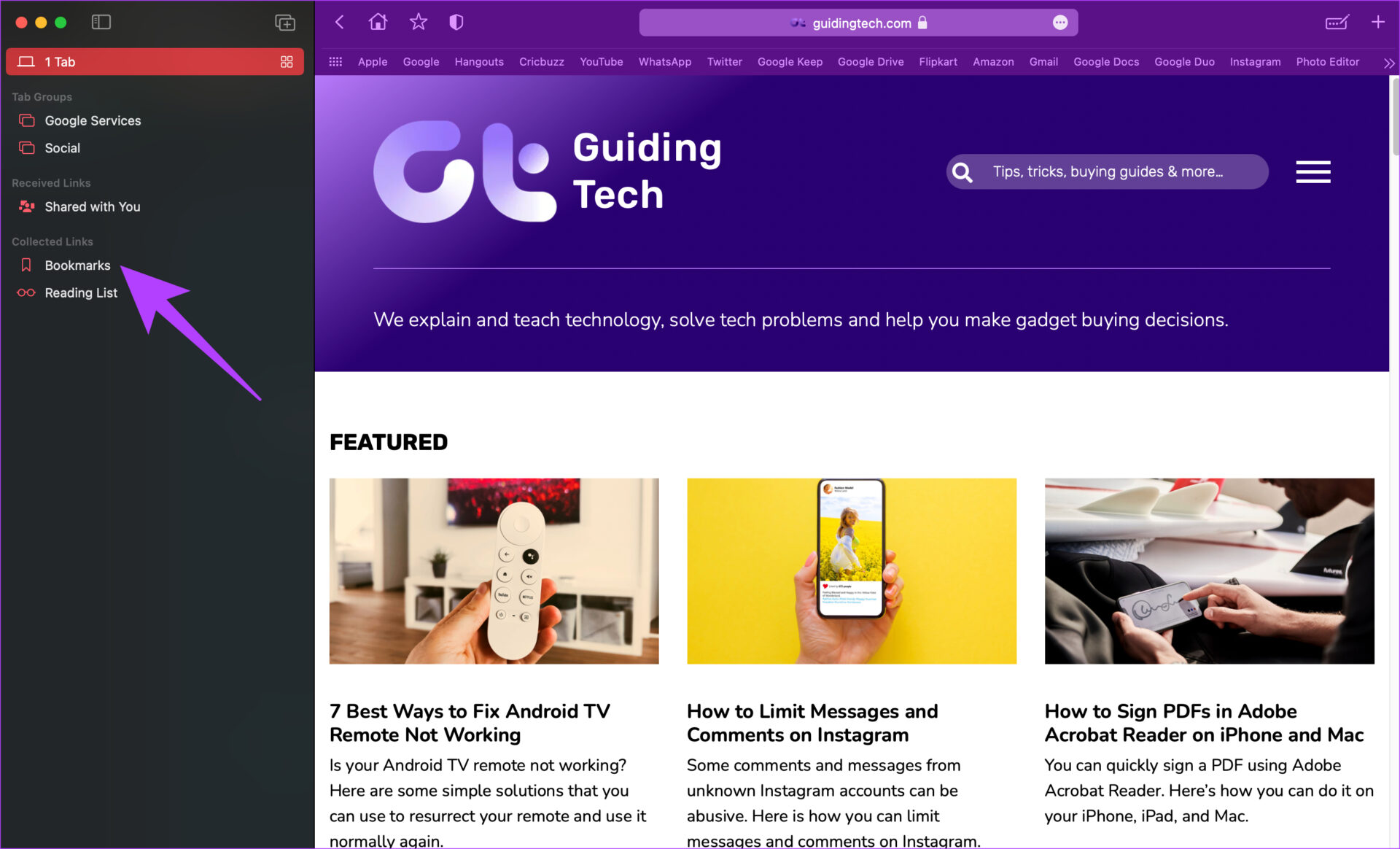
Krok 3: Kliknij folder, aby rozwinąć jego zawartość i wyświetlić zakładki.
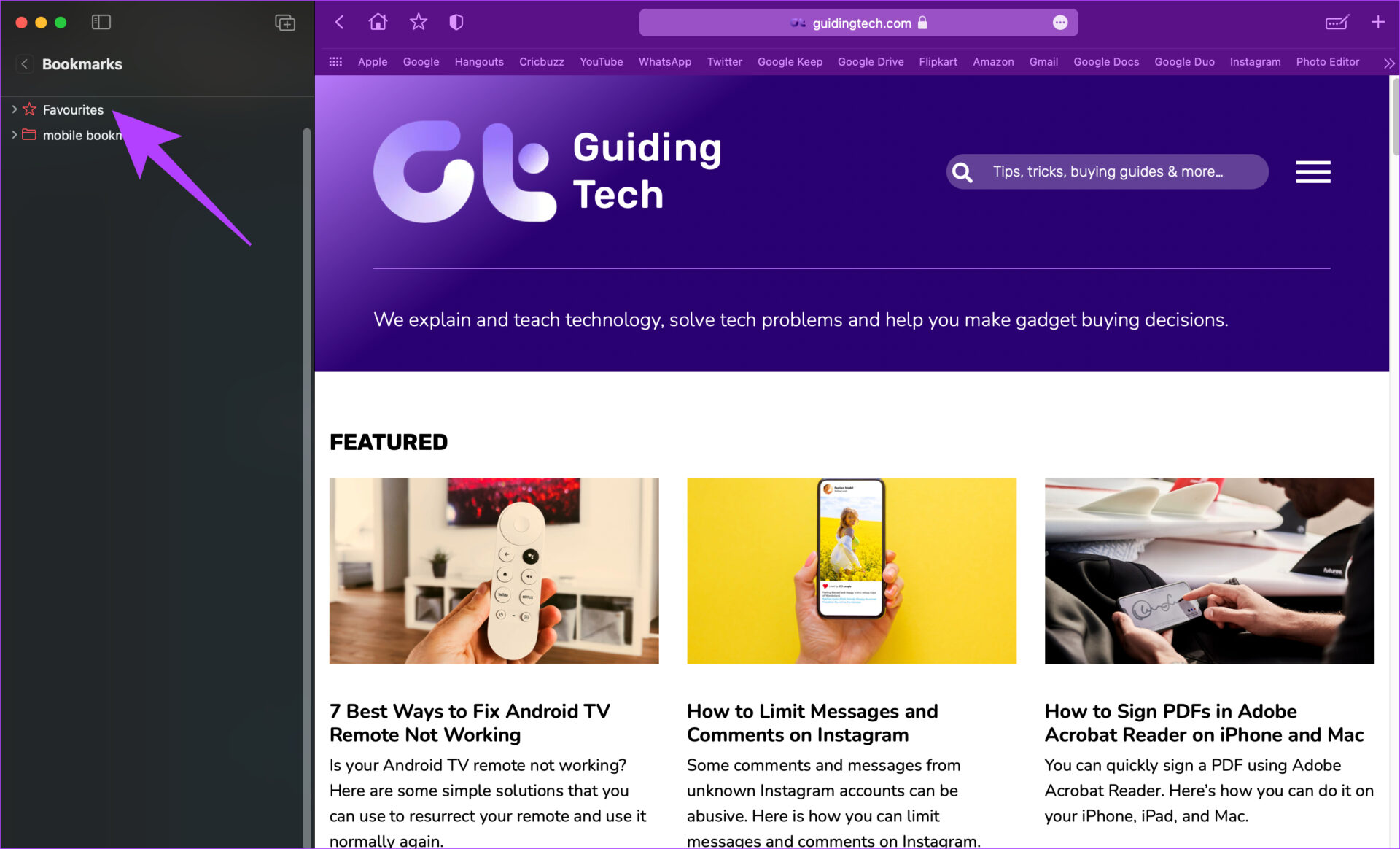
Krok 4: Kliknij prawym przyciskiem myszy lub kliknij z wciśniętym klawiszem Control zakładkę, którą chcesz usunąć i wybierz opcję Usuń.
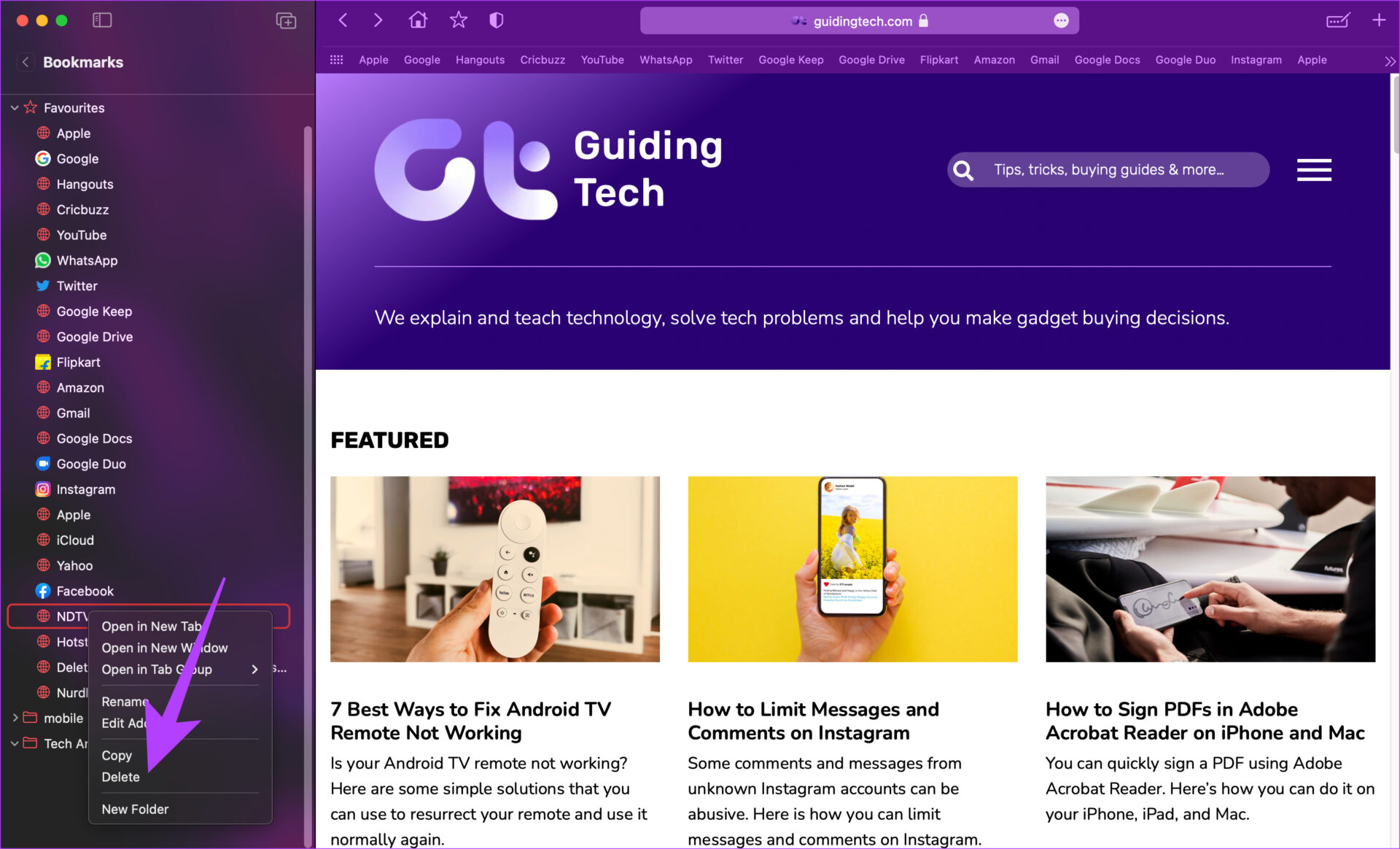
W ten sam sposób możesz również usunąć cały folder zakładek.
Przeglądaj jak profesjonalista na S afari
W ten sposób możesz organizować zakładki w Safari na Macu i używać ich jak profesjonalista. Uporządkuj swoje ulubione strony internetowe tak, jak chcesz, aby były łatwo dostępne. Ponieważ używasz komputera Mac, możesz również sprawdzić, jak wyczyścić pamięć podręczną i pliki cookie w Safari.